UG基本用法及常用快捷键
0-5UG常用快捷键
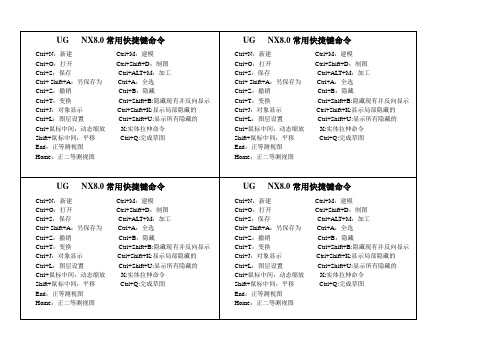
Home:正二等测视图
Ctrl+鼠标中间:动态缩放X:实体拉伸命令
Shift+鼠标中间:平移Ctrl+Q:完成草图
End:正等测视图
Home:正二等测视图
UG NX8.0常用快捷键命令
Ctrl+N:新建Ctrl+M:建模
Ctrl+O:打开Ctrl+Shift+D:制图
Ctrl+S:保存Ctrl+ALT+M:加工
Ctrl+ Shift+A:另保存为Ctrl+A:全选
Ctrl+J:对象显示Ctrl+Shift+K:显示局部隐藏的
Ctrl+L:图层设置Ctrl+Shift+U:显示所有隐藏的
Ctrl+鼠标中间:动态缩放X:实体拉伸命令
Shift+鼠标中间:平移Ctrl+Q:完成草图
End:正等测视图
Home:正二等测视图
UG NX8.0常用快捷键命令
Ctrl+N:新建Ctrl+M:建模
Ctrl+S:保存Ctrl+ALT+M:加工
Ctrl+ Shift+A:另保存为Ctrl+A:全选
Ctrl+Z:撤销Ctrl+B:隐藏
Ctrl+T:变换Ctrl+Shift+B:隐藏现有并反向显示
Ctrl+J:对象显示Ctrl+Shift+K:显示局部隐藏的
Ctrl+L:图层设置Ctrl+Shift+U:显示所有隐藏的
Ctrl+L:图层设置Ctrl+Shift+U:显示所有隐藏的
(完整版)UG非常实用快捷键大全
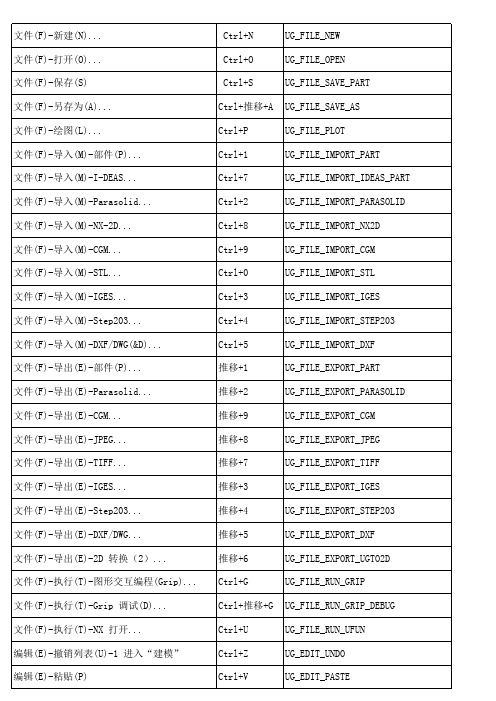
文件(F)-新建(N)... Ctrl+N UG_FILE_NEW文件(F)-打开(O)... Ctrl+O UG_FILE_OPEN文件(F)-保存(S) Ctrl+S UG_FILE_SAVE_PART文件(F)-另存为(A)...Ctrl+推移+A UG_FILE_SAVE_AS文件(F)-绘图(L)...Ctrl+P UG_FILE_PLOT文件(F)-导入(M)-部件(P)...Ctrl+1UG_FILE_IMPORT_PART文件(F)-导入(M)-I-DEAS...Ctrl+7UG_FILE_IMPORT_IDEAS_PART 文件(F)-导入(M)-Parasolid...Ctrl+2UG_FILE_IMPORT_PARASOLID 文件(F)-导入(M)-NX-2D...Ctrl+8UG_FILE_IMPORT_NX2D文件(F)-导入(M)-CGM...Ctrl+9UG_FILE_IMPORT_CGM文件(F)-导入(M)-STL...Ctrl+0UG_FILE_IMPORT_STL文件(F)-导入(M)-IGES...Ctrl+3UG_FILE_IMPORT_IGES文件(F)-导入(M)-Step203...Ctrl+4UG_FILE_IMPORT_STEP203文件(F)-导入(M)-DXF/DWG(&D)...Ctrl+5UG_FILE_IMPORT_DXF文件(F)-导出(E)-部件(P)...推移+1UG_FILE_EXPORT_PART文件(F)-导出(E)-Parasolid...推移+2UG_FILE_EXPORT_PARASOLID 文件(F)-导出(E)-CGM...推移+9UG_FILE_EXPORT_CGM文件(F)-导出(E)-JPEG...推移+8UG_FILE_EXPORT_JPEG文件(F)-导出(E)-TIFF...推移+7UG_FILE_EXPORT_TIFF文件(F)-导出(E)-IGES...推移+3UG_FILE_EXPORT_IGES文件(F)-导出(E)-Step203...推移+4UG_FILE_EXPORT_STEP203文件(F)-导出(E)-DXF/DWG...推移+5UG_FILE_EXPORT_DXF文件(F)-导出(E)-2D 转换(2)...推移+6UG_FILE_EXPORT_UGTO2D文件(F)-执行(T)-图形交互编程(Grip)...Ctrl+G UG_FILE_RUN_GRIP文件(F)-执行(T)-Grip 调试(D)...Ctrl+推移+G UG_FILE_RUN_GRIP_DEBUG文件(F)-执行(T)-NX 打开...Ctrl+U UG_FILE_RUN_UFUN编辑(E)-撤销列表(U)-1 进入“建模”Ctrl+Z UG_EDIT_UNDO编辑(E)-粘贴(P)Ctrl+V UG_EDIT_PASTE编辑(E)-删除(D)...Ctrl+D UG_EDIT_DELETEDelete编辑(E)-选择(L)-全选(A)Ctrl+A UG_SEL_SELECT_ALL编辑(E)-隐藏(B)-隐藏(B)...Ctrl+B UG_EDIT_BLANK_SELECTED编辑(E)-隐藏(B)-互换显示与隐藏(R)Ctrl+推移+B UG_EDIT_REVERSE_BLANK_ALL 编辑(E)-隐藏(B)-不隐藏所选的(S)...Ctrl+推移+K UG_EDIT_UNBLANK_SELECTED编辑(E)-隐藏(B)-显示部件中所有的(A)Ctrl+推移+U UG_EDIT_UNBLANK_ALL_OF_PART 编辑(E)-变换(N)...Ctrl+T UG_EDIT_TRANSFORM编辑(E)-对象显示(J)...Ctrl+J UG_EDIT_OBJECT_DISPLAY编辑(E)-曲线(V)-全部(A)...推移+E UG_EDIT_CURVE_ALL编辑(E)-曲线(V)-修整(T)...推移+T UG_EDIT_CURVE_TRIM编辑(E)-曲线(V)-裁剪角(C)...推移+C UG_EDIT_CURVE_TRIM_CORNER 编辑(E)-曲线(V)-分割(D)...推移+D UG_EDIT_CURVE_DIVIDE编辑(E)-曲线(V)-Curve Length...推移+L UG_EDIT_CURVE_ARC_LENGTH编辑(E)-特征(F)-去除参数(V)...推移+V UG_MODELING_EDIT_FEATURE_REMOVE_ PARAMETERS编辑(E)-曲面(R)-扩大(A)...Alt+推移+L UG_MODELING_EDIT_FF_ENLARGE编辑(E)-面(A)...G UG_MODELING_EDIT_FACE视图(V)-操作(O)-缩放(Z)...Ctrl+推移+Z UG_VIEW_ZOOM视图(V)-操作(O)-旋转(R)...Ctrl+R UG_VIEW_ROTATE视图(V)-操作(O)-截面(C)...Ctrl+H UG_VIEW_SECTIONING视图(V)-布局(L)-新建(N)...Ctrl+推移+N UG_LAYOUT_NEW视图(V)-布局(L)-打开(O)...Ctrl+推移+O UG_LAYOUT_OPEN视图(V)-布局(L)-充满所有视图(F)Ctrl+推移+F UG_LAYOUT_FIT_ALL_VIEWS视图(V)-可视化(V)-高质量图片(H)...Ctrl+推移+H UG_VIEW_HIGH_QUALITY_IMAGE视图(V)-信息窗口(I)F4UG_VIEW_INFO_WINDOW视图(V)-重设方位(E)Ctrl+F8UG_VIEW_RESET_ORIENTATION插入(S)-基准/点(D)-基准平面(D)...D UG_MODELING_DATUM_PLANE_FEATURE 插入(S)-基准/点(D)-点(P)...P UG_CURVE_ASSO_POINT插入(S)-基准/点(D)-点集(S)...Q UG_CURVE_POINT_SET插入(S)-曲线(C)-弧/圆(C)...Ctrl+C UG_CURVE_ASSO_ARC插入(S)-曲线(C)-基本曲线(B)...B UG_CURVE_BASIC_CURVES插入(S)-曲线(C)-矩形(R)...推移+R UG_CURVE_RECTANGLE插入(S)-曲线(C)-多边形(P)...推移+Y UG_CURVE_POLYGON插入(S)-曲线(C)-螺旋(X)...推移+H UG_CURVE_HELIX插入(S)-曲线(C)-规律曲线(W)...推移+W UG_CURVE_LAW_CURVE插入(S)-曲线(C)-样条(S)...S UG_CURVE_SPLINE插入(S)-曲线中的一条曲线(F)-偏置(O)...推移+O UG_CURVE_OFFSET插入(S)-曲线中的一条曲线(F)-在面上偏置推移+F UG_CURVE_OFFSET_FACE插入(S)-曲线中的一条曲线(F)-桥接(B)...推移+B UG_CURVE_BRIDGE插入(S)-曲线中的一条曲线(F)-简化(S)...推移+M UG_CURVE_SIMPLIFY插入(S)-曲线中的一条曲线(F)-合并(J)...推移+J UG_CURVE_JOIN插入(S)-曲线中的一条曲线(F)-投影(P)...推移+P UG_CURVE_PROJECT插入(S)-曲线中的一条曲线(F)-组合投影(C)推移+N UG_CURVE_COMBINE插入(S)-曲线中的一条曲线(F)-缠绕/展开(W)推移+Q UG_CURVE_WRAP插入(S)-体的曲线(U)-相交(I)...推移+I UG_CURVE_INTERSECT插入(S)-体的曲线(U)-截面(S)...推移+S UG_CURVE_SECTION插入(S)-体的曲线(U)-抽取(E)...推移+X UG_CURVE_EXTRACT插入(S)-设计特征(E)-拉伸(E)...X UG_MODELING_EXTRUDED_FEATURE 插入(S)-设计特征(E)-回转...V UG_MODELING_REVOLVED_FEATURE 插入(S)-设计特征(E)-长方体(K)...K UG_MODELING_BLOCK_FEATURE插入(S)-设计特征(E)-圆柱体(C)...Y UG_MODELING_CYLINDER_FEATURE 插入(S)-设计特征(E)-圆锥(O)...O UG_MODELING_CONE_FEATURE插入(S)-设计特征(E)-球(S)...R UG_MODELING_SPHERE_FEATURE 插入(S)-设计特征(E)-孔(H)...Alt+H UG_MODELING_HOLE_FEATURE插入(S)-设计特征(E)-圆台(B)...Alt+B UG_MODELING_BOSS_FEATURE插入(S)-设计特征(E)-腔体(P)...Alt+K UG_MODELING_POCKET_FEATURE插入(S)-设计特征(E)-凸垫(A)...Alt+D UG_MODELING_PAD_FEATURE插入(S)-设计特征(E)-Emboss...Alt+Z UG_MODELING_NX_EMBOSS_FEATURE 插入(S)-设计特征(E)-键槽(L)...Alt+L UG_MODELING_SLOT_FEATURE插入(S)-设计特征(E)-沟槽(G)...Alt+G UG_MODELING_GROOVE_FEATURE插入(S)-关联复制(A)-抽取(E)...Alt+X UG_MODELING_EXTRACT_FEATURE插入(S)-关联复制(A)-引用(I)...I UG_MODELING_INSTANCE_FEATURE 插入(S)-联合体(B)-并(U)...Alt+U UG_MODELING_UNITE_FEATURE插入(S)-联合体(B)-差(S)...Alt+S UG_MODELING_SUBTRACT_FEATURE 插入(S)-联合体(B)-相交(I)...Alt+I UG_MODELING_INTERSECT_FEATURE 插入(S)-联合体(B)-缝合(W)...E UG_MODELING_SEW_FEATURE插入(S)-Trim-Divide Face...Alt+J UG_MODELING_DIVIDEFACE_FEATURE 插入(S)-Trim-合并面(J)...Alt+Q UG_MODELING_JOINFACE_FEATURE 插入(S)-Trim-Trim Body...T UG_MODELING_TRIM_FEATURE插入(S)-Trim-分割(P)...Alt+P UG_MODELING_SPLIT_FEATURE插入(S)-Trim-修整片体(R)...Alt+推移+T UG_MODELING_FF_TRIMMED插入(S)-Offset/Scale-Offset Surface...Alt+V UG_MODELING_FF_OFFSET插入(S)-Offset/Scale-偏置面(F)...Alt+O UG_MODELING_OFFSET_FEATURE插入(S)-Offset/Scale-比例(S)...Alt+A UG_MODELING_SCALE_FEATURE插入(S)-Offset/Scale-加厚片体(T)...F2UG_MODELING_FF_THICKEN插入(S)-Offset/Scale-Shell...H UG_MODELING_HOLLOW_FEATURE插入(S)-Offset/Scale-包含几何体(G)...F3UG_MODELING_WRAP_GEOMETRY_FEATUR E插入(S)-细节特征(L)-边倒圆(E)...Alt+E UG_MODELING_BLEND_FEATURE 插入(S)-细节特征(L)-面倒圆(F)...Alt+F UG_MODELING_FF_FACE_BLEND 插入(S)-细节特征(L)-软倒圆(S)...Alt+推移+F UG_MODELING_FF_SOFT_BLEND 插入(S)-细节特征(L)-桥接(B)...Alt+推移+B UG_MODELING_FF_BRIDGE插入(S)-细节特征(L)-倒角(C)...Alt+C UG_MODELING_CHAMFER_FEATURE 插入(S)-细节特征(L)-草图(T)...Alt+T UG_MODELING_TAPER_FEATURE 插入(S)-曲面(R)-延伸(X)...Alt+推移+X UG_MODELING_FF_EXTENSION插入(S)-曲面(R)-由四点决定的曲面(4)...Alt+推移+4UG_MODELING_FF_SURF4P插入(S)-曲面(R)-通过点(H)...Alt+推移+P UG_MODELING_FF_THROUGH_POINTS插入(S)-网格曲面(M)-直纹面(R)...L UG_MODELING_FF_RULED插入(S)-网格曲面(M)-通过曲线(T)...U UG_MODELING_FF_THROUGH_CURVES插入(S)-网格曲面(M)-通过曲线网格(M)...M UG_MODELING_FF_CURVE_MESH插入(S)-网格曲面(M)-1x1...Alt+1UG_MODELING_FF_STUSRF_1X1插入(S)-网格曲面(M)-1x2...Alt+2UG_MODELING_FF_STUSRF_1X2插入(S)-网格曲面(M)-2x0...Alt+3UG_MODELING_FF_STUSRF_2X0插入(S)-网格曲面(M)-2x2...Alt+4UG_MODELING_FF_STUSRF_2X2插入(S)-网格曲面(M)-nxn...Alt+5UG_MODELING_FF_STUSRF_NXN插入(S)-网格曲面(M)-截面(S)...Alt+推移+S UG_MODELING_FF_SECTION插入(S)-网格曲面(M)-N 边表面(I)...Alt+推移+N UG_MODELING_FF_NSIDED插入(S)-扫描(W)-扫描(S)...W UG_MODELING_FF_SWEPT插入(S)-扫描(W)-沿导引线扫描(G)...Alt+W UG_MODELING_SWEEP_FEATURE插入(S)-弯边曲面(G)-按规律延伸(L)...Alt+推移+W UG_MODELING_FF_LAWEXT插入(S)-直接建模(I)-替换面(R)...F UG_MODELING_REPLACE_FACE_FEATURE 格式(R)-层的设置(S)...Ctrl+L UG_LAYER_SETTINGS格式(R)-在视图中可见(V)...Ctrl+推移+V UG_LAYER_VIEW格式(R)-WCS-原点(O)...Alt+0UG_WCS_ORIGIN格式(R)-WCS-旋转(R)...Alt+9UG_WCS_ROTATE格式(R)-WCS-方位(N)...Alt+8UG_WCS_ORIENT格式(R)-WCS-显示(P)Alt+7UG_WCS_DISPLAY格式(R)-WCS-保存(S)Alt+6UG_WCS_SAVE工具(T)-表达式(X)...Ctrl+E UG_INSERT_DLEXPRESSION工具(T)-日记(J)-播放(P)...Alt+F8UG_JOURNAL_PLAY工具(T)-日记(J)-编辑(E)Alt+F11UG_JOURNAL_EDIT工具(T)-宏(R)-开始记录(R)...Ctrl+推移+R UG_MACRO_RECORD工具(T)-宏(R)-回放(P)...Ctrl+推移+P UG_MACRO_PLAYBACK工具(T)-宏(R)-步长(S)...Ctrl+推移+S UG_MACRO_STEP信息(I)-对象(O)...Ctrl+I UG_INFO_OBJECT信息(I)-点(P)...C UG_INFO_GEOMETRIC_POINT分析(L)-距离(D)..N UG_INFO_GEOMETRIC_DISTANCE分析(L)-角度(A)...A UG_INFO_GEOMETRIC_ANGLE分析(L)-曲线(C)-Refresh Curvature Graphs Ctrl+推移+C UG_INFO_MB_SHOW_GRAPHS分析(L)-简单干涉(I)...Ctrl+X UG_INFO_ANALYSIS_INTERFERENCE 预设置(P)-对象(O)...Ctrl+推移+J UG_PREFERENCES_OBJECT预设置(P)-选择(E)...Ctrl+推移+T UG_PREFERENCES_SELECTION应用(N)-建模...Ctrl+M UG_APP_MODELING应用(N)-外观造型设计(T)...Ctrl+Alt+S UG_APP_STUDIO应用(N)-制图(D)...Ctrl+推移+D UG_APP_DRAFTING应用(N)-加工(N)...Ctrl+Alt+M UG_APP_MANUFACTURING应用(N)-装配(L)Ctrl+Alt+W UG_APP_ASSEMBLIES应用(N)-基础环境(G)...Ctrl+W UG_APP_GATEWAY帮助(H)-在线帮助(C)...F1UG_HELP_ON_CONTEXT刷新(S)F5UG_VIEW_POPUP_REFRESH适合窗口(F)Ctrl+F UG_VIEW_POPUP_FIT缩放(Z)F6UG_VIEW_POPUP_ZOOM旋转(O)F7UG_VIEW_POPUP_ROTATE视图方向(R)-正二测视图(T)Home UG_VIEW_POPUP_ORIENT_TFRTRI 视图方向(R)-正等测视图(I)End UG_VIEW_POPUP_ORIENT_TFRISO 视图方向(R)-俯视图(O)Ctrl+Alt+T UG_VIEW_POPUP_ORIENT_TOP视图方向(R)-前视图(F)Ctrl+Alt+F UG_VIEW_POPUP_ORIENT_FRONT视图方向(R)-右视图(R)Ctrl+Alt+R UG_VIEW_POPUP_ORIENT_RIGHT视图方向(R)-左视图(L)Ctrl+Alt+L UG_VIEW_POPUP_ORIENT_LEFT捕捉视图(N)F8UG_VIEW_POPUP_SNAP_VIEW。
UG软件快捷键大全
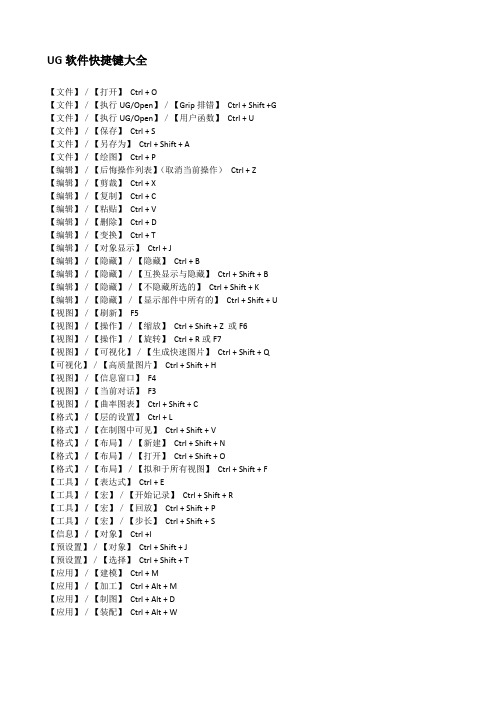
UG软件快捷键大全【文件】/【打开】Ctrl + O【文件】/【执行UG/Open】/【Grip排错】Ctrl + Shift +G 【文件】/【执行UG/Open】/【用户函数】Ctrl + U【文件】/【保存】Ctrl + S【文件】/【另存为】Ctrl + Shift + A【文件】/【绘图】Ctrl + P【编辑】/【后悔操作列表】(取消当前操作)Ctrl + Z【编辑】/【剪裁】Ctrl + X【编辑】/【复制】Ctrl + C【编辑】/【粘贴】Ctrl + V【编辑】/【删除】Ctrl + D【编辑】/【变换】Ctrl + T【编辑】/【对象显示】Ctrl + J【编辑】/【隐藏】/【隐藏】Ctrl + B【编辑】/【隐藏】/【互换显示与隐藏】Ctrl + Shift + B 【编辑】/【隐藏】/【不隐藏所选的】Ctrl + Shift + K 【编辑】/【隐藏】/【显示部件中所有的】Ctrl + Shift + U 【视图】/【刷新】F5【视图】/【操作】/【缩放】Ctrl + Shift + Z 或F6【视图】/【操作】/【旋转】Ctrl + R或F7【视图】/【可视化】/【生成快速图片】Ctrl + Shift + Q 【可视化】/【高质量图片】Ctrl + Shift + H【视图】/【信息窗口】F4【视图】/【当前对话】F3【视图】/【曲率图表】Ctrl + Shift + C【格式】/【层的设置】Ctrl + L【格式】/【在制图中可见】Ctrl + Shift + V【格式】/【布局】/【新建】Ctrl + Shift + N【格式】/【布局】/【打开】Ctrl + Shift + O【格式】/【布局】/【拟和于所有视图】Ctrl + Shift + F 【工具】/【表达式】Ctrl + E【工具】/【宏】/【开始记录】Ctrl + Shift + R【工具】/【宏】/【回放】Ctrl + Shift + P【工具】/【宏】/【步长】Ctrl + Shift + S【信息】/【对象】Ctrl +I【预设置】/【对象】Ctrl + Shift + J【预设置】/【选择】Ctrl + Shift + T【应用】/【建模】Ctrl + M【应用】/【加工】Ctrl + Alt + M【应用】/【制图】Ctrl + Alt + D【应用】/【装配】Ctrl + Alt + W。
UG软件中鼠标及快捷键的应用
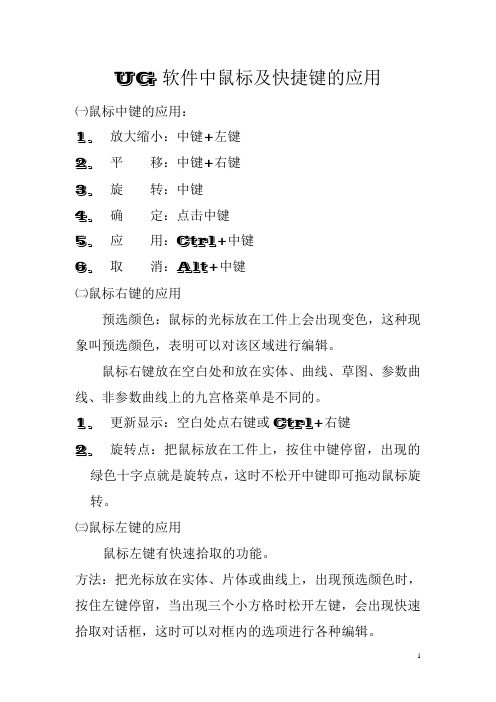
UG软件中鼠标及快捷键的应用㈠鼠标中键的应用:1.放大缩小:中键+左键2.平移:中键+右键3.旋转:中键4.确定:点击中键5.应用:Ctrl+中键6.取消:Alt+中键㈡鼠标右键的应用预选颜色:鼠标的光标放在工件上会出现变色,这种现象叫预选颜色,表明可以对该区域进行编辑。
鼠标右键放在空白处和放在实体、曲线、草图、参数曲线、非参数曲线上的九宫格菜单是不同的。
1.更新显示:空白处点右键或Ctrl+右键2.旋转点:把鼠标放在工件上,按住中键停留,出现的绿色十字点就是旋转点,这时不松开中键即可拖动鼠标旋转。
㈢鼠标左键的应用鼠标左键有快速拾取的功能。
方法:把光标放在实体、片体或曲线上,出现预选颜色时,按住左键停留,当出现三个小方格时松开左键,会出现快速拾取对话框,这时可以对框内的选项进行各种编辑。
鼠标右键的九宫格菜单1.草图中的九宫格菜单。
⑴空白处的九宫格①艺术外观②带边着色③着色⑦适合窗口⑧带暗边线框⑨面分析⑵曲线上的九宫格①尺寸判断②约束③编辑曲线④删除⑥变换⑦编辑显示⑧隐藏⑨与参考转换2.片体中的九宫格菜单⑴空白处的九宫格同草图中的九宫格相同。
⑵片体面上的九宫格③编辑参数④删除⑥使用回滚编辑⑧隐藏⑨抑制⑶片体曲线上的九宫格③草图④删除⑥拉伸⑦编辑显示⑧隐藏⑨抑制快捷键的应用1.启动UG后的快捷键新建Ctrl+N打开Ctrl+O 2.在基本环境中是快捷键建模Ctrl+M制图Ctrl+Shift+D加工Ctrl+Alt+M基本环境Ctrl+W3.建模中的快捷键⑴标准工具栏中的快捷键新建Ctrl+N保存Ctrl+S粘贴Ctrl+V删除Ctrl+D撤销Ctrl+Z变换Ctrl+T对象信息Ctrl+I⑵视图工具栏中的快捷键设置WCS F7⑶曲线工具栏中的快捷键基本曲线 D草图S矩形G多边形Alt+G偏执曲线J桥接曲线Alt+U合并Alt+H投影K组合投影Alt+K相交曲线Alt+D抽取曲线Alt+C在面上偏执Alt+J ⑷编辑曲线工具栏中的快捷键编辑曲线H编辑曲线长度 F⑸编辑特征工具栏中的快捷键移除参数F5⑹选择工具栏中的快捷键全选Ctrl+A ⑺成型特征工具栏中的快捷键草图S拉伸X回转Ctrl+X沿引导线扫掠Alt+R管道Alt+2孔 4圆台 6腔体 5键槽Alt+4抽取几何体 C片体加厚N长方体 1圆柱体 2圆锥体 3球体Alt+3⑻特征操作工具栏中的快捷键拔模角Alt+1边倒圆7面倒圆Ctrl+7倒斜角Alt+7外壳8缝合 B补片体Ctrl+O 简化体Alt+A偏置面Z合并面Alt+B求和M求差Alt+M求交Ctrl+M⑼实用工具工具栏中的快捷键图层设置Ctrl+L视图中的图层Ctrl+Shift+V 移动至图层Ctrl+Shift+C 复制至图层Ctrl+C动态WCS F4WCS方向F6编辑对象Ctrl+J隐藏Ctrl+B反向隐藏全部Ctrl+Shift+B 取消隐藏所选Ctrl+Shift+K 取消隐藏部件中所有对象Ctrl+Shift+U ⑽直接建模工具栏中的快捷键替换面 A⑾曲面工具栏中的快捷键通过点Alt+Q从极点Alt+W直纹Q通过曲面组W通过曲面网络 E已扫掠R桥接UN边曲面I修剪片体T修剪和延伸V⑿编辑曲面工具栏中的快捷键扩大Alt+O片体边界Alt+V整体突变O草图中的快捷键1.草图生成器工具栏中的快捷键完成草图Ctrl+Q 2. 标准工具栏中的快捷键新建Ctrl+N保存Ctrl+S粘贴Ctrl+V删除Ctrl+D撤销Ctrl+Z对象信息Ctrl+I 3. 视图工具栏中的快捷键设置WCS F74.草图操作工具栏中的快捷键镜像V偏置曲线J添加现有曲线L求交Alt+D投影K 5.选择工具栏中的快捷键选择草图对象S全选Ctrl+A 6.草图约束工具栏中的快捷键自动判断尺寸 D约束X显示没有约束 B显示移除约束N转换至Q备选解M 7.草图曲线工具栏中的快捷键配置文件Z圆 C派生直线W快速修剪T快速延伸Y圆角R矩形G样条 F8. 实用工具工具栏中的快捷键图层设置Ctrl+L视图中的图层Ctrl+Shift+V移动至图层Ctrl+Shift+C复制至图层Ctrl+C动态WCS F4WCS方向F6编辑对象Ctrl+J隐藏Ctrl+B反向隐藏全部Ctrl+Shift+B取消隐藏所选Ctrl+Shift+K取消隐藏部件中所有对象Ctrl+Shift+U2019-01-31。
UG编程快捷键大全

UG编程快捷键大全快捷键(文件):1.新建:Ctrl+N2.打开:Ctrl+O3.保存:Ctrl+S4.另存为:Ctrl+Shift+A5.全部保存:Alt+F+V6.保存书签:Alt+F+B7.打印:Alt+F+P8.绘图:Ctrl+P9.属性:Alt+F+I10.退出NX:Alt+F+X(编辑):11.重做:Ctrl+Y12.剪切:Ctrl+X13.复制:Ctrl+C14.复制显示:Alt+E+S15.粘贴:Ctrl+V16.选择性粘贴:Alt+E+E17.删除:Ctrl+D18.对象显示:Ctrl+J19.显示和隐藏:Ctrl+W20.隐藏:Ctrl+B21.颠倒显示和隐藏:Ctrl+Shift+B22.立即隐藏:Ctrl+Shift+I23.显示:Ctrl+Shift+K24.全部显示:Ctrl+Shift+U25.移动对象:Ctrl+Shift+M26.属性:Alt+E+I(视图):27.刷新:F528.缩放:Ctrl+Shift+Z29.旋转视图:Ctrl+R30.编辑工作截面:Ctrl+H31.透视:Alt+V+P32.方位:Alt+V+E33.新建布局:Ctrl+Shift+N34.打开布局:Ctrl+Shift+O35.适合所有视图:Ctrl+Shift+F36.可视化/高质量图像:Ctrl+Shift+H37.信息窗口:Alt+V+I38.隐藏/显示当前对话框:F340.显示/隐藏资源条:Alt+V+S41.全屏:Alt+Enter(插入):42.草图:S43.拉伸:X44.回转:R45.修剪的片体:T46.变化的扫掠:V(格式):47.图层设置:Ctrl+L48.在视图中可见:Ctrl+Shift+V49.图层类别:Alt+R+C50.移动至图层:Alt+R+M51.复制至图层:Alt+R+O52.显示/隐藏WCS:W53.引用集:Alt+R+R54.特征分组:Alt+R+F(工具):55.表达式:Ctrl+E56.电子表格(Excel):Alt+T+H57.材料属性:Alt+T+M58.将第一个特征设为当前的:Ctrl+Shift+Home59.将上一个特征设为当前的:Ctrl+Shift+Left Arrow60.将下一个特征设为当前的:Ctrl+Shift+Right Arrow61.将最后一个特征设为当前的:Ctrl+Shift+End62.电影/录制视频:Alt+F5 停止:Alt+F763.定制:Alt+T+Z64.制图标准:Alt+T+D65.操作记录/播放:Alt+F8 编辑:Alt+F1166.形状搜索:Alt+T+S67.部件族:Alt+T+L68.定义可变形部件:Alt+T+B(装配):69.顺序:Alt+A+S70.编辑组件阵列:Alt+A+A(信息):71.对象:Ctrl+I72.点:Alt+I+P(分析):73.测量距离:Alt+L+D74.测量角度:Alt+L+A75.最小半径:Alt+L+R76.几何属性:Alt+L+G77.测量体:Alt+L+B78.检查几何体:Alt+L+X79.强度向导:Alt+L+Z80.简单干涉:Alt+L+I(首选项):81.对象首选项:Ctrl+Shift+J82.用户界面:Alt+P+I83.资源板:Alt+P+P84.选择首选项:Ctrl+Shift+T85.可视化:Alt+P+V86.调色板:Alt+P+C87.可视化性能:Alt+P+Z88.栅格和工作平面:Alt+P+W89.建模首选项:Alt+P+G90.草图首选项:Alt+P+S91.NX基本环境:Alt+P+X(窗口):92.新建窗口:Alt+O+N93.层叠:Alt+O+C94.横向平铺:Alt+O+H95.纵向平铺:Alt+O+V96.更多:Alt+O+M(帮助):97.关联:F198.文档:Alt+H+D99.发行说明:Alt+H+R100.新增功能指南:Alt+H+W 101.命令查找器:Alt+H+F 102.培训:Alt+H+T103.捕捉事件报告数据:Alt+H+I 104.NX日志文件:Alt+H+L 105.关于NX:Alt+H+A106.HB_MOULD: F4(开始):107.建模:Ctrl+M108.NX钣金:Ctrl+Alt+N 109.外观造型设计:Ctrl+Alt+S 110.制图:Ctrl+Shift+D 111.加工:Ctrl+Alt+M 112.装配: A(草图):113.圆弧: A117.尺寸标注: D118.倒圆角: F119.交点:I120.投影曲线:P121.完成草图:Q122.矩形:R123.草图:S124.快速修剪:T125.约束:X126.配置文件(轮廓):Z(鼠标右键):127.刷新:F5128.适合窗口:Ctrl+F129.缩放:F6130.旋转:F7定向视图:131.正二测视图:Home 132.正等测视图:End133.俯视图:Ctrl+Alt+T 134.前视图:Ctrl+Alt+F 135.右视图:Ctrl+Alt+R 136.左视图:Ctrl+Alt+L 137.取消:Esc138.平移:Shift+鼠标中键139.删除:Delete140.在屏幕空白处按住鼠标右键不放,选择模型显示方式。
UG常用快捷键
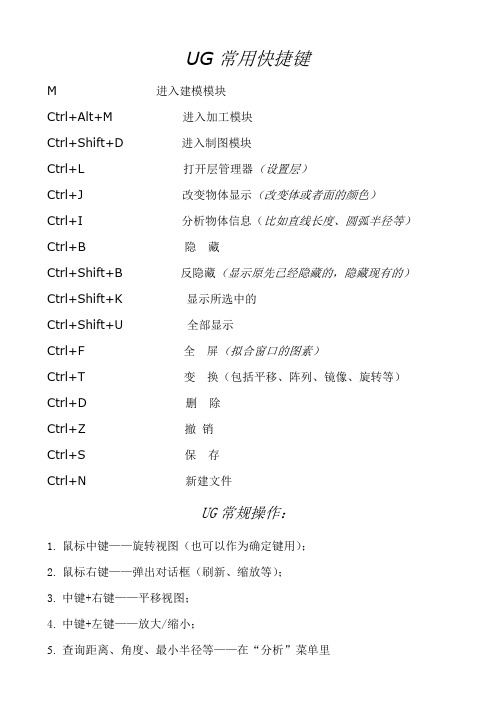
UG常用快捷键
M 进入建模模块
Ctrl+Alt+M 进入加工模块
Ctrl+Shift+D 进入制图模块
Ctrl+L 打开层管理器(设置层)
Ctrl+J 改变物体显示(改变体或者面的颜色)
Ctrl+I 分析物体信息(比如直线长度、圆弧半径等)Ctrl+B 隐藏
Ctrl+Shift+B 反隐藏(显示原先已经隐藏的,隐藏现有的)Ctrl+Shift+K 显示所选中的
Ctrl+Shift+U 全部显示
Ctrl+F 全屏(拟合窗口的图素)
Ctrl+T 变换(包括平移、阵列、镜像、旋转等)Ctrl+D 删除
Ctrl+Z 撤销
Ctrl+S 保存
Ctrl+N 新建文件
UG常规操作:
1.鼠标中键——旋转视图(也可以作为确定键用);
2.鼠标右键——弹出对话框(刷新、缩放等);
3.中键+右键——平移视图;
4.中键+左键——放大/缩小;
5.查询距离、角度、最小半径等——在“分析”菜单里。
UG快捷键及使用技巧
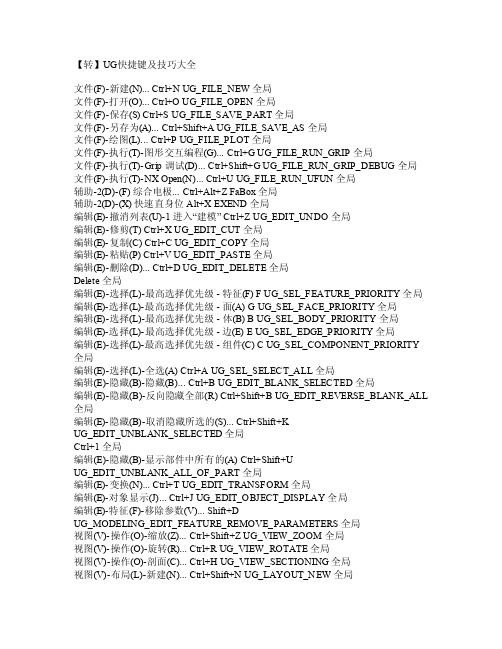
【转】UG快捷键及技巧大全文件(F)-新建(N)... C trl+N UG_F ILE_N EW 全局文件(F)-打开(O)... Ctrl+O UG_FILE_OPEN全局文件(F)-保存(S) Ctrl+S UG_FILE_SAVE_PART全局文件(F)-另存为(A)...Ctrl+Shift+A UG_FILE_SAVE_AS 全局文件(F)-绘图(L)... Ctr l+P U G_FIL E_PLO T 全局文件(F)-执行(T)-图形交互编程(G)...Ctrl+G UG_FILE_RUN_G RIP 全局文件(F)-执行(T)-G rip 调试(D)... Ct rl+Sh ift+G UG_F ILE_R UN_GR IP_DE BUG 全局文件(F)-执行(T)-N X Ope n(N)... Ct rl+UUG_FI LE_RU N_UFU N 全局辅助-2(D)-(F) 综合电极...Ctrl+Alt+Z FaBo x 全局辅助-2(D)-(X) 快速直身位 Al t+X E XEND全局编辑(E)-撤消列表(U)-1 进入“建模” Ctrl+Z UG_EDIT_UNDO全局编辑(E)-修剪(T) Ctrl+X UG_EDIT_CUT全局编辑(E)-复制(C)Ctrl+C UG_EDIT_COPY全局编辑(E)-粘贴(P)Ctrl+V UG_EDIT_PASTE全局编辑(E)-删除(D)... C trl+D UG_E DIT_D ELETE全局D elete全局编辑(E)-选择(L)-最高选择优先级-特征(F) F U G_SEL_FEAT URE_P RIORI TY 全局编辑(E)-选择(L)-最高选择优先级 - 面(A) GUG_SE L_FAC E_PRI ORITY全局编辑(E)-选择(L)-最高选择优先级-体(B) B UG_SEL_BODY_PRIOR ITY 全局编辑(E)-选择(L)-最高选择优先级 - 边(E) E UG_S EL_ED GE_PR IORIT Y 全局编辑(E)-选择(L)-最高选择优先级- 组件(C) CUG_SE L_COM PONEN T_PRI ORITY全局编辑(E)-选择(L)-全选(A) Ctr l+A U G_SEL_SELE CT_AL L 全局编辑(E)-隐藏(B)-隐藏(B)... Ctrl+B UG_EDIT_BLAN K_SEL ECTED全局编辑(E)-隐藏(B)-反向隐藏全部(R) Ctrl+Shif t+B U G_EDI T_REV ERSE_BLANK_ALL全局编辑(E)-隐藏(B)-取消隐藏所选的(S)... C trl+S hift+KUG_EDIT_UNBLA NK_SE LECTE D 全局Ctrl+1 全局编辑(E)-隐藏(B)-显示部件中所有的(A) C trl+S hift+UUG_EDIT_UNBLA NK_AL L_OF_PART全局编辑(E)-变换(N)... Ct rl+TUG_ED IT_TR ANSFO RM 全局编辑(E)-对象显示(J)... Ct rl+JUG_ED IT_OB JECT_DISPL AY 全局编辑(E)-特征(F)-移除参数(V)... S hift+DUG_MODEL ING_E DIT_F EATUR E_REM OVE_P ARAME TERS全局视图(V)-操作(O)-缩放(Z)... C trl+S hift+Z UG_VIEW_ZOOM全局视图(V)-操作(O)-旋转(R)... C trl+R UG_V IEW_R OTATE全局视图(V)-操作(O)-剖面(C)...Ctrl+H UG_VIEW_SECTI ONING全局视图(V)-布局(L)-新建(N)...Ctrl+Shift+N UG_LAYO UT_NE W 全局视图(V)-布局(L)-打开(O)... Ctrl+Shif t+O U G_LAY OUT_O PEN 全局视图(V)-布局(L)-充满所有视图(F) C trl+S hift+F UG_LAYOU T_FIT_ALL_VIEWS全局视图(V)-可视化(V)-高质量图像(H)... C trl+S hift+HUG_VIEW_HIGH_QUALI TY_IM AGE 全局视图(V)-信息窗口(I) F4 U G_VIE W_INF O_WIN DOW 全局视图(V)-当前对话框(C) F3UG_VI EW_CU RRENT_DIAL OG 全局视图(V)-重设方位(E)Ctrl+F8 UG_VIEW_RESE T_ORI ENTAT ION 全局插入(S)-草图(S)... S U G_TOO LBOX_SKETC H 仅应用模块插入(S)-设计特征(E)-拉伸(E)... X UG_MODE LING_EXTRU DED_F EATUR E 仅应用模块插入(S)-设计特征(E)-回转(R)... R UG_MODE LING_REVOL VED_F EATUR E 仅应用模块插入(S)-裁剪(T)-修剪的片体(R)... T U G_MOD ELING_FF_T RIMME D 仅应用模块插入(S)-偏置/比例(O)-偏置曲面(O)... S hift+Q UG_MODEL ING_F F_OFF SET 全局插入(S)-偏置/比例(O)-偏置面(F)... Ctr l+Q U G_MOD ELING_OFFS ET_FE ATURE全局插入(S)-扫掠(W)-变化的扫掠(V)... VUG_MO DELIN G_VSW EEP_F EATUR E 全局插入(S)-直接建模(I)-替换面(R)... S hift+RUG_MODEL ING_R EPLAC E_FAC E_FEA TURE全局格式(R)-图层的设置(S)... Ctrl+L UG_LAYE R_SET TINGS全局格式(R)-视图中的可见层(V)... C trl+S hift+V UG_LAYER_VIEW全局格式(R)-WCS-显示(P)W UG_WCS_D ISPLA Y 全局工具(T)-表达式(X)... Ctrl+E UG_INSE RT_DL EXPRE SSION全局工具(T)-日记(J)-播放(P)...Alt+F8 UG_JOURN AL_PL AY 全局工具(T)-日记(J)-编辑(E) A lt+F11 UG_JOURN AL_ED IT 全局工具(T)-宏(R)-开始记录(R)... Ct rl+Sh ift+R UG_M ACRO_RECOR D 全局工具(T)-宏(R)-回放(P)...Ctrl+Shift+P UG_MACR O_PLA YBACK全局工具(T)-宏(R)-步进(S)... C trl+S hift+S UG_MACRO_STEP全局信息(I)-对象(O)... C trl+I UG_I NFO_O BJECT全局分析(L)-几何属性(G)... Shif t+G U G_INF O_GEO METRI C_PRO PERTI ES 仅应用模块分析(L)-曲线(C)-刷新曲率图表(R) Ctrl+Shif t+C U G_INF O_MB_SHOW_GRAPH S 全局首选项(P)-对象(O)... Ctrl+Shif t+J U G_PRE FEREN CES_O BJECT全局首选项(P)-选择(E)...Ctrl+Shift+T UG_PREF ERENC ES_SE LECTI ON 全局应用(N)-建模(M)... Ctrl+M UG_APP_MODEL ING 全局M 全局应用(N)-外观造型设计(T)... Ctrl+Alt+S UG_APP_S TUDIO全局应用(N)-制图(D)... C trl+S hift+D UG_APP_D RAFTI NG 全局应用(N)-加工(N)... Ctrl+Alt+M UG_APP_M ANUFA CTURI NG 全局应用(N)-钣金(H)-NX钣金(H)...Ctrl+Alt+N UG_A PP_SB SM 全局应用(N)-装配(L) AUG_AP P_ASS EMBLI ES 仅应用模块应用(N)-基本环境(G)... Ctrl+W UG_APP_GATEW AY 全局帮助(H)-根据关联(C)... F1 UG_H ELP_O N_CON TEXT全局刷新(S) F5 UG_VIEW_POPUP_REFR ESH 全局适合窗口(F)Ctrl+F UG_VIEW_POPUP_FIT全局缩放(Z) F6 UG_VIEW_POPUP_ZOOM全局旋转(O)F7 UG_VIEW_POPU P_ROT ATE 全局定向视图(R)-正二测视图(T) H ome U G_VIE W_POP UP_OR IENT_TFRTR I 全局定向视图(R)-正等测视图(I) End UG_V IEW_P OPUP_ORIEN T_TFR ISO 全局定向视图(R)-俯视图(O) Ctr l+Alt+T UG_VIEW_POPU P_ORI ENT_T OP 全局定向视图(R)-前视图(F) Ctrl+Alt+F UG_VIEW_POPUP_ORIE NT_FR ONT 全局定向视图(R)-右(R)Ctrl+Alt+R UG_V IEW_P OPUP_ORIEN T_RIG HT 全局定向视图(R)-左(L) C trl+A lt+LUG_VI EW_PO PUP_O RIENT_LEFT全局捕捉视图(N) F8UG_VI EW_PO PUP_S NAP_V IEW 全局 UG快捷键的设置以下为UG快捷键的设置规则,以下面列举的格式修改UGII/menu s/下的ug mo delin g.men和ug_m ain.m en两个文件,修改你想要简化的命令。
ug快捷键命令大全

ug快捷键命令大全UG快捷键命令大全。
UG是一款功能强大的三维设计软件,它为工程师和设计师提供了广泛的工具和功能,以便他们能够更快速、更高效地完成设计任务。
在使用UG软件时,熟练掌握快捷键命令可以极大地提高工作效率。
下面是UG软件中常用的快捷键命令大全,希望对大家有所帮助。
1. 新建文件,Ctrl + N。
使用这个快捷键可以快速新建一个文件,省去了通过菜单操作的步骤,节省时间。
2. 打开文件,Ctrl + O。
通过这个快捷键可以打开已有的文件,方便快捷。
3. 保存文件,Ctrl + S。
在工作过程中随时保存文件是非常重要的,使用这个快捷键可以快速保存当前文件。
4. 撤销操作,Ctrl + Z。
如果不小心进行了错误的操作,可以使用这个快捷键进行撤销,恢复到之前的状态。
5. 重做操作,Ctrl + Y。
与撤销操作相对应,使用这个快捷键可以重做之前撤销的操作。
6. 复制,Ctrl + C。
在设计过程中需要复制对象时,可以使用这个快捷键进行复制操作。
7. 粘贴,Ctrl + V。
复制完成后,使用这个快捷键可以将复制的对象粘贴到指定位置。
8. 剪切,Ctrl + X。
需要移动对象时,可以使用这个快捷键进行剪切操作。
9. 删除,Delete。
选中对象后,直接按下Delete键可以快速删除对象。
10. 选择所有,Ctrl + A。
使用这个快捷键可以快速选择当前文件中的所有对象。
11. 移动对象,M。
按下M键可以快速进入移动对象的模式,方便进行对象的移动操作。
12. 旋转对象,R。
按下R键可以快速进入旋转对象的模式,方便进行对象的旋转操作。
13. 缩放对象,S。
按下S键可以快速进入缩放对象的模式,方便进行对象的缩放操作。
14. 绘制直线,L。
按下L键可以快速开始绘制直线,提高绘图效率。
15. 绘制圆弧,A。
按下A键可以快速开始绘制圆弧,方便进行曲线设计。
16. 绘制矩形,R。
按下R键可以快速开始绘制矩形,方便进行矩形对象的设计。
UG快捷键
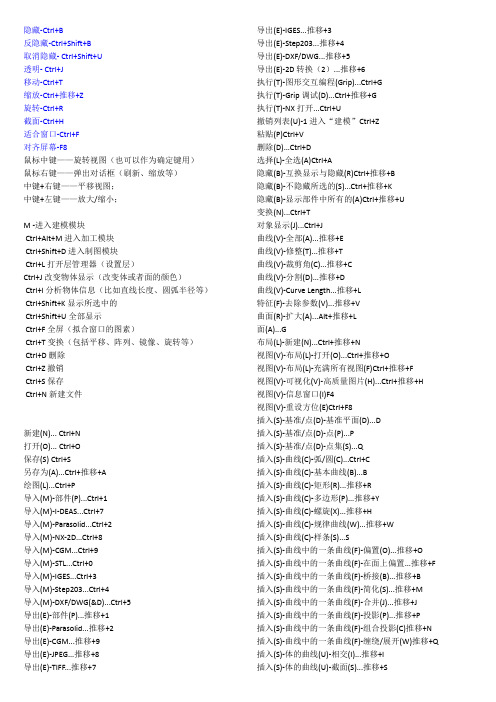
隐藏-Ctrl+B反隐藏-Ctrl+Shift+B取消隐藏- Ctrl+Shift+U透明- Ctrl+J移动-Ctrl+T缩放-Ctrl+推移+Z旋转-Ctrl+R截面-Ctrl+H适合窗口-Ctrl+F对齐屏幕-F8鼠标中键——旋转视图(也可以作为确定键用)鼠标右键——弹出对话框(刷新、缩放等)中键+右键——平移视图;中键+左键——放大/缩小;M -进入建模模块Ctrl+Alt+M 进入加工模块Ctrl+Shift+D 进入制图模块Ctrl+L 打开层管理器(设置层)Ctrl+J 改变物体显示(改变体或者面的颜色)Ctrl+I 分析物体信息(比如直线长度、圆弧半径等) Ctrl+Shift+K 显示所选中的Ctrl+Shift+U 全部显示Ctrl+F 全屏(拟合窗口的图素)Ctrl+T 变换(包括平移、阵列、镜像、旋转等)Ctrl+D 删除Ctrl+Z 撤销Ctrl+S 保存Ctrl+N新建文件新建(N)... Ctrl+N打开(O)... Ctrl+O保存(S) Ctrl+S另存为(A)...Ctrl+推移+A绘图(L)...Ctrl+P导入(M)-部件(P)...Ctrl+1导入(M)-I-DEAS...Ctrl+7导入(M)-Parasolid...Ctrl+2导入(M)-NX-2D...Ctrl+8导入(M)-CGM...Ctrl+9导入(M)-STL...Ctrl+0导入(M)-IGES...Ctrl+3导入(M)-Step203...Ctrl+4导入(M)-DXF/DWG(&D)...Ctrl+5导出(E)-部件(P)...推移+1导出(E)-Parasolid...推移+2导出(E)-CGM...推移+9导出(E)-JPEG...推移+8导出(E)-TIFF...推移+7 导出(E)-IGES...推移+3导出(E)-Step203...推移+4导出(E)-DXF/DWG...推移+5导出(E)-2D 转换(2)...推移+6执行(T)-图形交互编程(Grip)...Ctrl+G执行(T)-Grip 调试(D)...Ctrl+推移+G执行(T)-NX 打开...Ctrl+U撤销列表(U)-1 进入“建模”Ctrl+Z粘贴(P)Ctrl+V删除(D)...Ctrl+D选择(L)-全选(A)Ctrl+A隐藏(B)-互换显示与隐藏(R)Ctrl+推移+B隐藏(B)-不隐藏所选的(S)...Ctrl+推移+K隐藏(B)-显示部件中所有的(A)Ctrl+推移+U变换(N)...Ctrl+T对象显示(J)...Ctrl+J曲线(V)-全部(A)...推移+E曲线(V)-修整(T)...推移+T曲线(V)-裁剪角(C)...推移+C曲线(V)-分割(D)...推移+D曲线(V)-Curve Length...推移+L特征(F)-去除参数(V)...推移+V曲面(R)-扩大(A)...Alt+推移+L面(A)...G布局(L)-新建(N)...Ctrl+推移+N视图(V)-布局(L)-打开(O)...Ctrl+推移+O视图(V)-布局(L)-充满所有视图(F)Ctrl+推移+F视图(V)-可视化(V)-高质量图片(H)...Ctrl+推移+H视图(V)-信息窗口(I)F4视图(V)-重设方位(E)Ctrl+F8插入(S)-基准/点(D)-基准平面(D)...D插入(S)-基准/点(D)-点(P)...P插入(S)-基准/点(D)-点集(S)...Q插入(S)-曲线(C)-弧/圆(C)...Ctrl+C插入(S)-曲线(C)-基本曲线(B)...B插入(S)-曲线(C)-矩形(R)...推移+R插入(S)-曲线(C)-多边形(P)...推移+Y插入(S)-曲线(C)-螺旋(X)...推移+H插入(S)-曲线(C)-规律曲线(W)...推移+W插入(S)-曲线(C)-样条(S)...S插入(S)-曲线中的一条曲线(F)-偏置(O)...推移+O插入(S)-曲线中的一条曲线(F)-在面上偏置...推移+F 插入(S)-曲线中的一条曲线(F)-桥接(B)...推移+B插入(S)-曲线中的一条曲线(F)-简化(S)...推移+M插入(S)-曲线中的一条曲线(F)-合并(J)...推移+J插入(S)-曲线中的一条曲线(F)-投影(P)...推移+P插入(S)-曲线中的一条曲线(F)-组合投影(C)推移+N 插入(S)-曲线中的一条曲线(F)-缠绕/展开(W)推移+Q 插入(S)-体的曲线(U)-相交(I)...推移+I插入(S)-体的曲线(U)-截面(S)...推移+S插入(S)-体的曲线(U)-抽取(E)...推移+X插入(S)-设计特征(E)-拉伸(E) (X)插入(S)-设计特征(E)-回转 (V)插入(S)-设计特征(E)-长方体(K)...K插入(S)-设计特征(E)-圆柱体(C)...Y插入(S)-设计特征(E)-圆锥(O)...O插入(S)-设计特征(E)-球(S)...R插入(S)-设计特征(E)-孔(H)...Alt+H插入(S)-设计特征(E)-圆台(B)...Alt+B插入(S)-设计特征(E)-腔体(P)...Alt+K插入(S)-设计特征(E)-凸垫(A)...Alt+D插入(S)-设计特征(E)-Emboss...Alt+Z插入(S)-设计特征(E)-键槽(L)...Alt+L插入(S)-设计特征(E)-沟槽(G)...Alt+G插入(S)-关联复制(A)-抽取(E)...Alt+X插入(S)-关联复制(A)-引用(I) (I)插入(S)-联合体(B)-并(U)...Alt+U插入(S)-联合体(B)-差(S)...Alt+S插入(S)-联合体(B)-相交(I)...Alt+I插入(S)-联合体(B)-缝合(W)...E插入(S)-Trim-Divide Face...Alt+J插入(S)-Trim-合并面(J)...Alt+Q插入(S)-Trim-Trim Body...T插入(S)-Trim-分割(P)...Alt+P插入(S)-Trim-修整片体(R)...Alt+推移+T插入(S)-Offset/Scale-Offset Surface...Alt+V插入(S)-Offset/Scale-偏置面(F)...Alt+O插入(S)-Offset/Scale-比例(S)...Alt+A插入(S)-Offset/Scale-加厚片体(T)...F2插入(S)-Offset/Scale-Shell...H插入(S)-Offset/Scale-包含几何体(G)...F3插入(S)-细节特征(L)-边倒圆(E)...Alt+E插入(S)-细节特征(L)-面倒圆(F)...Alt+F插入(S)-细节特征(L)-软倒圆(S)...Alt+推移+F插入(S)-细节特征(L)-桥接(B)...Alt+推移+B插入(S)-细节特征(L)-倒角(C)...Alt+C插入(S)-细节特征(L)-草图(T)...Alt+T插入(S)-曲面(R)-延伸(X)...Alt+推移+X插入(S)-曲面(R)-由四点决定的曲面(4)...Alt+推移+4 插入(S)-曲面(R)-通过点(H)...Alt+推移+P插入(S)-网格曲面(M)-直纹面(R)...L插入(S)-网格曲面(M)-通过曲线(T)...U插入(S)-网格曲面(M)-通过曲线网格(M)...M插入(S)-网格曲面(M)-1x1...Alt+1插入(S)-网格曲面(M)-1x2...Alt+2插入(S)-网格曲面(M)-2x0...Alt+3插入(S)-网格曲面(M)-2x2...Alt+4插入(S)-网格曲面(M)-nxn...Alt+5插入(S)-网格曲面(M)-截面(S)...Alt+推移+S插入(S)-网格曲面(M)-N 边表面(I)...Alt+推移+N 插入(S)-扫描(W)-扫描(S)...W插入(S)-扫描(W)-沿导引线扫描(G)...Alt+W插入(S)-弯边曲面(G)-按规律延伸(L)...Alt+推移+W 插入(S)-直接建模(I)-替换面(R)...F格式(R)-层的设置(S)...Ctrl+L格式(R)-在视图中可见(V)...Ctrl+推移+V格式(R)-WCS-原点(O)...Alt+0格式(R)-WCS-旋转(R)...Alt+9格式(R)-WCS-方位(N)...Alt+8格式(R)-WCS-显示(P)Alt+7格式(R)-WCS-保存(S)Alt+6工具(T)-表达式(X)...Ctrl+E工具(T)-日记(J)-播放(P)...Alt+F8工具(T)-日记(J)-编辑(E)Alt+F11工具(T)-宏(R)-开始记录(R)...Ctrl+推移+R工具(T)-宏(R)-回放(P)...Ctrl+推移+P工具(T)-宏(R)-步长(S)...Ctrl+推移+S信息(I)-对象(O)...Ctrl+I信息(I)-点(P)...C分析(L)-距离(D)..N分析(L)-角度(A)...A分析(L)-曲线(C) ...Ctrl+推移+C分析(L)-简单干涉(I)...Ctrl+X预设置(P)-对象(O)...Ctrl+推移+J预设置(P)-选择(E)...Ctrl+推移+T应用(N)-建模...Ctrl+M应用(N)-外观造型设计(T)...Ctrl+Alt+S应用(N)-制图(D)...Ctrl+推移+D应用(N)-加工(N)...Ctrl+Alt+M应用(N)-装配(L) ...Ctrl+Alt+W应用(N)-基础环境(G)...Ctrl+W帮助(H)-在线帮助(C)...F1刷新(S) ...F5缩放(Z) ...F6旋转(O) ...F7视图方向(R)-正二测视图(T) ...Home视图方向(R)-正等测视图(I) ...End视图方向(R)-俯视图(O) ...Ctrl+Alt+T视图方向(R)-前视图(F) ...Ctrl+Alt+F视图方向(R)-右视图(R) ...Ctrl+Alt+R视图方向(R)-左视图(L) ...Ctrl+Alt+L捕捉视图(N) ...F8。
UGNX快捷键

附录 UG NX操作快捷键在UG NX中,用工具图标栏按钮操作非常快捷,但是,如果熟记系统提供的快捷键,则同样可以达到提高工作效率的目的。
由于快捷键没有按钮那么直观,所以需要用户通过大量的练习来帮助记忆,这里提供了一些常用的操作快捷键命令。
1.【文件】菜单【文件】/【新建】Ctrl + N【文件】/【打开】Ctrl + O【文件】/【执行UG/Open】/【图形交互编程】Ctrl + G【文件】/【执行UG/Open】/【Grip排错】Ctrl + Shift +G【文件】/【执行UG/Open】/【用户函数】Ctrl + U【文件】/【保存】Ctrl + S【文件】/【另存为】Ctrl + Shift + A【文件】/【绘图】Ctrl + P2.【编辑】菜单【编辑】/【后悔操作列表】(取消当前操作)Ctrl + Z【编辑】/【剪裁】Ctrl + X【编辑】/【复制】Ctrl + C【编辑】/【粘贴】Ctrl + V【编辑】/【删除】Ctrl + D【编辑】/【变换】Ctrl + T【编辑】/【对象显示】Ctrl + J【编辑】/【隐藏】/【隐藏】Ctrl + B【编辑】/【隐藏】/【互换显示与隐藏】Ctrl + Shift + B 【编辑】/【隐藏】/【不隐藏所选的】Ctrl + Shift + K 【编辑】/【隐藏】/【显示部件中所有的】Ctrl + Shift + U 3.【视图】/菜单【视图】/【刷新】F5【视图】/【操作】/【拟和】Ctrl + F【视图】/【操作】/【缩放】Ctrl + Shift + Z 或F6【视图】/【操作】/【旋转】Ctrl + R或F7【视图】/【可视化】/【生成快速图片】Ctrl + Shift + Q 【视图】/【可视化】/【高质量图片】Ctrl + Shift + H 【视图】/【信息窗口】F4【视图】/【当前对话】F3【视图】/【曲率图表】Ctrl + Shift + C4.【格式】/菜单【格式】/【层的设置】Ctrl + L【格式】/【在制图中可见】Ctrl + Shift + V 【格式】/【布局】/【新建】Ctrl + Shift + N 【格式】/【布局】/【打开】Ctrl + Shift + O 【格式】/【布局】/【拟和于所有视图】Ctrl + Shift + F 5.【工具】/菜单【工具】/【表达式】Ctrl + E【工具】/【宏】/【开始记录】Ctrl + Shift + R 【工具】/【宏】/【回放】Ctrl + Shift + P 【工具】/【宏】/【步长】Ctrl + Shift + S 6.【信息】/菜单【信息】/【对象】Ctrl +I7.【预设置】/菜单【预设置】/【对象】Ctrl + Shift + J 【预设置】/【选择】Ctrl + Shift + T 8.【应用】/菜单【应用】/【建模】Ctrl + M【应用】/【加工】Ctrl + Alt + M 【应用】/【制图】Ctrl + Alt + D 【应用】/【装配】Ctrl + Alt + W 【应用】/【基础环境】Ctrl + W9.【帮助】/菜单【帮助】/【在上下文】F1。
UG学习总结 --------- BY HZL
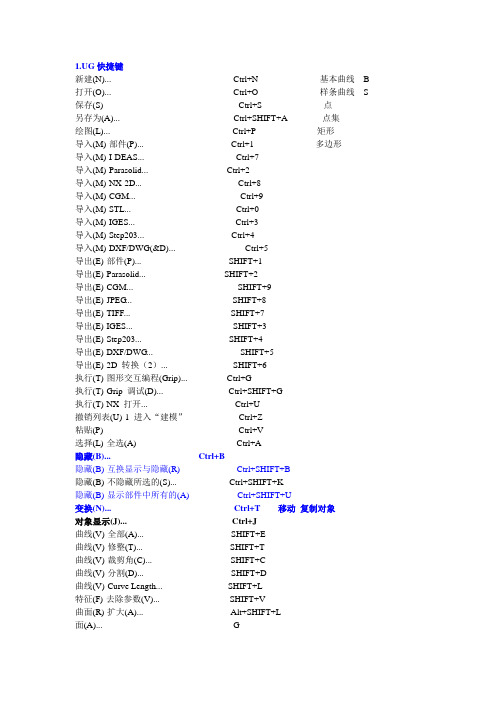
1.UG快捷键新建(N)... Ctrl+N 基本曲线 B 打开(O)... Ctrl+O 样条曲线S 保存(S) Ctrl+S 点另存为(A)... Ctrl+SHIFT+A 点集绘图(L)... Ctrl+P 矩形导入(M)-部件(P)... Ctrl+1 多边形导入(M)-I-DEAS... Ctrl+7导入(M)-Parasolid... Ctrl+2导入(M)-NX-2D... Ctrl+8导入(M)-CGM... Ctrl+9导入(M)-STL... Ctrl+0导入(M)-IGES... Ctrl+3导入(M)-Step203... Ctrl+4导入(M)-DXF/DWG(&D)... Ctrl+5导出(E)-部件(P)... SHIFT+1导出(E)-Parasolid... SHIFT+2导出(E)-CGM... SHIFT+9导出(E)-JPEG... SHIFT+8导出(E)-TIFF... SHIFT+7导出(E)-IGES... SHIFT+3导出(E)-Step203... SHIFT+4导出(E)-DXF/DWG... SHIFT+5导出(E)-2D 转换(2)... SHIFT+6执行(T)-图形交互编程(Grip)... Ctrl+G执行(T)-Grip 调试(D)... Ctrl+SHIFT+G执行(T)-NX 打开... Ctrl+U撤销列表(U)-1 进入“建模”Ctrl+Z粘贴(P) Ctrl+V选择(L)-全选(A) Ctrl+A隐藏(B)... Ctrl+B隐藏(B)-互换显示与隐藏(R) Ctrl+SHIFT+B隐藏(B)-不隐藏所选的(S)... Ctrl+SHIFT+K隐藏(B)-显示部件中所有的(A) Ctrl+SHIFT+U变换(N)... Ctrl+T 移动复制对象对象显示(J)... Ctrl+J曲线(V)-全部(A)... SHIFT+E曲线(V)-修整(T)... SHIFT+T曲线(V)-裁剪角(C)... SHIFT+C曲线(V)-分割(D)... SHIFT+D曲线(V)-Curve Length... SHIFT+L特征(F)-去除参数(V)... SHIFT+V曲面(R)-扩大(A)... Alt+SHIFT+L面(A)... G操作(O)-缩放(Z)... Ctrl+SHIFT+Z 操作(O)-旋转(R)... Ctrl+R操作(O)-截面(C)... Ctrl+H布局(L)-新建(N)... Ctrl+SHIFT+N 布局(L)-打开(O)... Ctrl+SHIFT+O 布局(L)-充满所有视图(F) Ctrl+SHIFT+F 可视化(V)-高质量图片(H)... Ctrl+SHIFT+H 信息窗口(I) F4重设方位(E) Ctrl+F8基准/点(D)-基准平面(D)... D基准/点(D)-点(P)... P基准/点(D)-点集(S)... Q弧/圆(C)... Ctrl+C基本曲线(B)... B矩形(R)... SHIFT+R多边形(P)... SHIFT+Y螺旋(X)... SHIFT+H规律曲线(W)... SHIFT+W样条(S)... S点P点集Q曲线中的一条曲线(F)-偏置(O)... SHIFT+O在面上偏置... SHIFT+F桥接(B)... SHIFT+B简化(S)... SHIFT+M合并(J)... SHIFT+J投影(P)... SHIFT+P组合投影(C)... SHIFT+N缠绕/展开(W)... SHIFT+Q相交曲线(I)... SHIFT+I截面曲线(S)... SHIFT+S抽取曲线(E)... SHIFT+X拉伸(E) (X)-回转 (V)长方体(K)... K圆柱体(C)... Y圆锥(O)... O球(S)... R孔(H)... Alt+H圆台(B)... Alt+B腔体(P)... Alt+K凸垫(A)... Alt+DEmboss... Alt+Z键槽(L)... Alt+L沟槽(G)... Alt+G抽取(E)... Alt+X抽壳H引用(I) (I)并(U)... Alt+U差(S)... Alt+S相交(I)... Alt+I缝合(W)... E插入(S)-Trim-Divide Face... Alt+J插入(S)-Trim-合并面(J)... Alt+Q插入(S)-Trim-Trim Body... T插入(S)-Trim-分割(P)... Alt+P插入(S)-Trim-修整片体(R)... Alt+SHIFT+T 插入(S)-Offset/Scale-Offset Surface... Alt+V插入(S)-Offset/Scale-偏置面(F)... Alt+O插入(S)-Offset/Scale-比例(S)... Alt+A插入(S)-Offset/Scale-加厚片体(T)... F2插入(S)-Offset/Scale-Shell... H插入(S)-Offset/Scale-包含几何体(G)... F3拔锥Alt+T体拔锥Alt+Y边倒圆(E)... Alt+E面倒圆(F)... Alt+F软倒圆(S)... Alt+SHIFT+F桥接曲面(B)... Alt+SHIFT+B倒角(C)... Alt+C草图(T)... Alt+T曲面(R)-延伸(X)... Alt+SHIFT+X曲面(R)-由四点决定的曲面(4)... Alt+SHIFT+4曲面(R)-通过点(H)... Alt+SHIFT+PN边曲面SHIFT+Alt+N直纹面(R)... L通过曲线(T)... U通过曲线网格(M)... M网格曲面(M)-1x1... Alt+1网格曲面(M)-1x2... Alt+2网格曲面(M)-2x0... Alt+3网格曲面(M)-nxn... Alt+5网格曲面(M)-截面(S)... Alt+SHIFT+S网格曲面(M)-N 边表面(I)... Alt+SHIFT+N扫描(W)-扫描(S)... W扫描(W)-沿导引线扫描(G)... Alt+W弯边曲面(G)-按规律延伸(L)... Alt+SHIFT+W直接建模(I)-替换面(R)... F层的设置(S)... Ctrl+L在视图中可见(V)... Ctrl+SHIFT+VWCS-原点(O)... Alt+0WCS-旋转(R)... Alt+9WCS-方位(N)... Alt+8-WCS-显示(P) Alt+7WCS-保存(S) Alt+6对象(O)... Ctrl+I距离(D).. N角度(A)... A曲线(C)-Refresh Curvature Graphs Ctrl+SHIFT+C简单干涉(I)... Ctrl+X预设置(P)-对象(O)... Ctrl+SHIFT+J预设置(P)-选择(E)... Ctrl+SHIFT+T建模... Ctrl+M外观造型设计(T)... Ctrl+Alt+S制图(D)... Ctrl+SHIFT+D加工(N)... Ctrl+Alt+M装配(L) Ctrl+Alt+W基础环境(G)... Ctrl+W在线帮助(C)... F1刷新(S) F5适合窗口(F) Ctrl+F缩放(Z) F6旋转(O) F7视图方向(R)-正二测视图(T) Home视图方向(R)-正等测视图(I) End视图方向(R)-俯视图(O) Ctrl+Alt+T视图方向(R)-前视图(F) Ctrl+Alt+F视图方向(R)-右视图(R) Ctrl+Alt+R视图方向(R)-左视图(L) Ctrl+Alt+L捕捉视图(N) F82.基本绘图学习1. 阵列曲线时,单个方向则不选择方向2的阵列2. 画草图的时候,可以利用约束和尺寸进行更改3. 同心、等半径、等长、垂直、水平、平行、同线、同点、点在线上、点在中心、相切4. 看图纸首先看是否对称,主要大部件个5. 草图方向水平变垂直,顺时针坐标系旋转90,反向,坐标系顺时针旋转1806. 拉伸曲线选择器,右键可以进行分类选择单条曲线、相连曲线等7. 插入-曲线集的曲线-投影,选择需要投影的曲线,和要投影到的面8. 文件---实用工具--用户默认设置--基本环境---重用库---常规可重用组件----放置标准零件库2.1 快捷键重要操作CTRL+中键放大缩小;SHIFT+中键平移中键旋转;捕捉视图(N) F8PARTBODYMODELSIPLIFIEDMATE 约束DRAWING 草图一般常用MODEL和整个部件。
UG快捷键大全(个人收藏版)
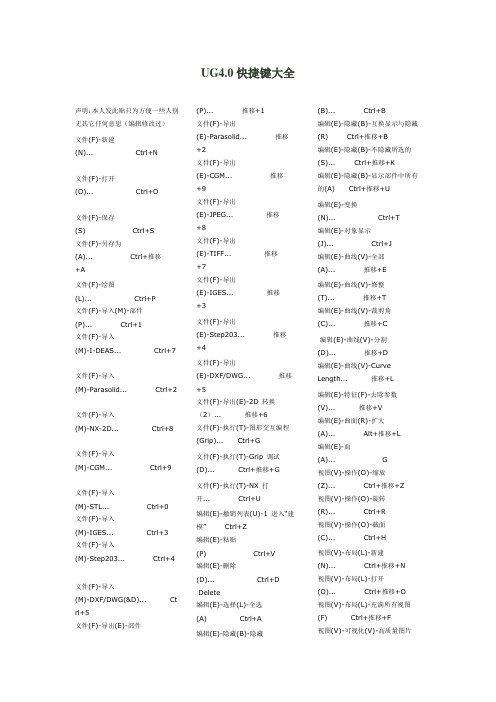
UG4.0快捷键大全声明:本人发此贴只为方便一些人别无其它任何意思(编辑修改过)文件(F)-新建(N)... Ctrl+N文件(F)-打开(O)... Ctrl+O文件(F)-保存(S) Ctrl+S 文件(F)-另存为(A)... Ctrl+推移+A文件(F)-绘图(L)... Ctrl+P文件(F)-导入(M)-部件(P)... Ctrl+1文件(F)-导入(M)-I-DEAS... Ctrl+7文件(F)-导入(M)-Parasolid... Ctrl+2文件(F)-导入(M)-NX-2D... Ctrl+8文件(F)-导入(M)-CGM... Ctrl+9文件(F)-导入(M)-STL... Ctrl+0 文件(F)-导入(M)-IGES... Ctrl+3 文件(F)-导入(M)-Step203... Ctrl+4文件(F)-导入(M)-DXF/DWG(&D)... Ct rl+5文件(F)-导出(E)-部件(P)... 推移+1文件(F)-导出(E)-Parasolid... 推移+2文件(F)-导出(E)-CGM... 推移+9文件(F)-导出(E)-JPEG... 推移+8文件(F)-导出(E)-TIFF... 推移+7文件(F)-导出(E)-IGES... 推移+3文件(F)-导出(E)-Step203... 推移+4文件(F)-导出(E)-DXF/DWG... 推移+5文件(F)-导出(E)-2D 转换(2)... 推移+6文件(F)-执行(T)-图形交互编程(Grip)... Ctrl+G文件(F)-执行(T)-Grip 调试(D)... Ctrl+推移+G文件(F)-执行(T)-NX 打开... Ctrl+U编辑(E)-撤销列表(U)-1 进入“建模” Ctrl+Z编辑(E)-粘贴(P) Ctrl+V编辑(E)-删除(D)... Ctrl+DDelete编辑(E)-选择(L)-全选(A) Ctrl+A编辑(E)-隐藏(B)-隐藏(B)... Ctrl+B编辑(E)-隐藏(B)-互换显示与隐藏(R) Ctrl+推移+B编辑(E)-隐藏(B)-不隐藏所选的(S)... Ctrl+推移+K编辑(E)-隐藏(B)-显示部件中所有的(A) Ctrl+推移+U编辑(E)-变换(N)... Ctrl+T编辑(E)-对象显示(J)... Ctrl+J编辑(E)-曲线(V)-全部(A)... 推移+E编辑(E)-曲线(V)-修整(T)... 推移+T编辑(E)-曲线(V)-裁剪角(C)... 推移+C编辑(E)-曲线(V)-分割(D)... 推移+D编辑(E)-曲线(V)-CurveLength... 推移+L编辑(E)-特征(F)-去除参数(V)... 推移+V编辑(E)-曲面(R)-扩大(A)... Alt+推移+L编辑(E)-面(A)... G视图(V)-操作(O)-缩放(Z)... Ctrl+推移+Z视图(V)-操作(O)-旋转(R)... Ctrl+R视图(V)-操作(O)-截面(C)... Ctrl+H视图(V)-布局(L)-新建(N)... Ctrl+推移+N视图(V)-布局(L)-打开(O)... Ctrl+推移+O视图(V)-布局(L)-充满所有视图(F) Ctrl+推移+F视图(V)-可视化(V)-高质量图片(H)... Ctrl+推移+H 视图(V)-信息窗口(I) F4视图(V)-重设方位(E) Ctrl+F8 插入(S)-基准/点(D)-基准平面(D)... D插入(S)-基准/点(D)-点(P)... P插入(S)-基准/点(D)-点集(S)... Q插入(S)-曲线(C)-弧/圆(C)... Ctrl+C插入(S)-曲线(C)-基本曲线(B)... B插入(S)-曲线(C)-矩形(R)... 推移+R插入(S)-曲线(C)-多边形(P)... 推移+Y插入(S)-曲线(C)-螺旋(X)... 推移+H 插入(S)-曲线(C)-规律曲线(W)... 推移+W 插入(S)-曲线(C)-样条(S)... S插入(S)-曲线中的一条曲线(F)-偏置(O)... 推移+O插入(S)-曲线中的一条曲线(F)-在面上偏置... 推移+F插入(S)-曲线中的一条曲线(F)-桥接(B)... 推移+B插入(S)-曲线中的一条曲线(F)-简化(S)... 推移+M插入(S)-曲线中的一条曲线(F)-合并(J)... 推移+J插入(S)-曲线中的一条曲线(F)-投影(P)... 推移+P插入(S)-曲线中的一条曲线(F)-组合投影(C)... 推移+N插入(S)-曲线中的一条曲线(F)-缠绕/展开(W)... 推移+Q 插入(S)-体的曲线(U)-相交(I)... 推移+I 插入(S)-体的曲线(U)-截面(S)... 推移+S插入(S)-体的曲线(U)-抽取(E)... 推移+X插入(S)-设计特征(E)-拉伸(E) (X)插入(S)-设计特征(E)-回转 (V)插入(S)-设计特征(E)-长方体(K)... K插入(S)-设计特征(E)-圆柱体(C)... Y插入(S)-设计特征(E)-圆锥(O)... O插入(S)-设计特征(E)-球(S)... R插入(S)-设计特征(E)-孔(H)... Alt+H插入(S)-设计特征(E)-圆台(B)... Alt+B插入(S)-设计特征(E)-腔体(P)... Alt+K插入(S)-设计特征(E)-凸垫(A)... Alt+D插入(S)-设计特征(E)-Emboss... Alt+Z插入(S)-设计特征(E)-键槽(L)... Alt+L插入(S)-设计特征(E)-沟槽(G)... Alt+G插入(S)-关联复制(A)-抽取(E)... Alt+X插入(S)-关联复制(A)-引用(I) (I)插入(S)-联合体(B)-并(U)... Alt+U插入(S)-联合体(B)-差(S)... Alt+S插入(S)-联合体(B)-相交(I)... Alt+I插入(S)-联合体(B)-缝合(W)... E插入(S)-Trim-DivideFace... Alt+J插入(S)-Trim-合并面(J)... Alt+Q插入(S)-Trim-TrimBody... T插入(S)-Trim-分割(P)... Alt+P插入(S)-Trim-修整片体(R)... Alt+推移+T插入(S)-Offset/Scale-OffsetSurface... Alt+V插入(S)-Offset/Scale-偏置面(F)... Alt+O插入(S)-Offset/Scale-比例(S)... Alt+A插入(S)-Offset/Scale-加厚片体(T)... F2插入(S)-Offset/Scale-Shell...H插入(S)-Offset/Scale-包含几何体(G)... F3插入(S)-细节特征(L)-边倒圆(E)... Alt+E插入(S)-细节特征(L)-面倒圆(F)... Alt+F插入(S)-细节特征(L)-软倒圆(S)... Alt+推移+F插入(S)-细节特征(L)-桥接(B)... Alt+推移+B插入(S)-细节特征(L)-倒角(C)... Alt+C插入(S)-细节特征(L)-草图(T)... Alt+T插入(S)-曲面(R)-延伸(X)... Alt+推移+X插入(S)-曲面(R)-由四点决定的曲面(4)... Alt+推移+4插入(S)-曲面(R)-通过点(H)... Alt+推移+P插入(S)-网格曲面(M)-直纹面(R)... L插入(S)-网格曲面(M)-通过曲线(T)... U插入(S)-网格曲面(M)-通过曲线网格(M)... M插入(S)-网格曲面(M)-1x1... Alt+1 插入(S)-网格曲面(M)-1x2... Alt+2 插入(S)-网格曲面(M)-2x0... Alt+3 插入(S)-网格曲面(M)-2x2... Alt+4 插入(S)-网格曲面(M)-nxn... Alt+5 插入(S)-网格曲面(M)-截面(S)... Alt+推移+S插入(S)-网格曲面(M)-N 边表面(I)... Alt+推移+N插入(S)-扫描(W)-扫描(S)... W插入(S)-扫描(W)-沿导引线扫描(G)... Alt+W插入(S)-弯边曲面(G)-按规律延伸(L)... Alt+推移+W插入(S)-直接建模(I)-替换面(R)... F格式(R)-层的设置(S)... Ctrl+L 格式(R)-在视图中可见(V)... Ctrl+推移+V格式(R)-WCS-原点(O)... Alt+0 格式(R)-WCS-旋转(R)... Alt+9 格式(R)-WCS-方位(N)... Alt+8 格式(R)-WCS-显示(P) Alt+7格式(R)-WCS-保存(S) Alt+6工具(T)-表达式(X)... Ctrl+E 工具(T)-日记(J)-播放(P)... Alt+F8工具(T)-日记(J)-编辑(E) Alt+F11工具(T)-宏(R)-开始记录(R)... Ctrl+推移+R工具(T)-宏(R)-回放(P)... Ctrl+推移+P工具(T)-宏(R)-步长(S)... Ctrl+推移+S信息(I)-对象(O)... Ctrl+I信息(I)-点(P)... C分析(L)-距离(D).. N分析(L)-角度(A)... A分析(L)-曲线(C)-RefreshCurvature Graphs Ctrl+推移+C分析(L)-简单干涉(I)... Ctrl+X预设置(P)-对象(O)... Ctrl+推移+J预设置(P)-选择(E)... Ctrl+推移+T应用(N)-建模... Ctrl+M应用(N)-外观造型设计(T)...应用(N)-制图(D)... Ctrl+推移+D应用(N)-加工(N)... Ctrl+Alt+M应用(N)-装配(L) Ctrl+Alt+W应用(N)-基础环境(G)... Ctrl+W帮助(H)-在线帮助(C)... F1刷新(S) F5适合窗口(F) Ctrl+F缩放(Z) F6旋转(O) F7视图方向(R)-正二测视图(T) Home视图方向(R)-正等测视图(I) End视图方向(R)-俯视图(O) Ctrl+Alt+T视图方向(R)-前视图(F) Ctrl+Alt+F视图方向(R)-右视图(R) Ctrl+Alt+R视图方向(R)-左视图(L) Ctrl+Alt+L捕捉视图(N) F8UG4.0模具设计常用快捷键文件-导入X_T (Parasolid) Shift+O文件-导入-IGES(打开此类型文件尽量用导入,可节省很多时间) Shift+I文件-导入-STEP203(打开此类型文件尽量用导入,…) Shift+P文件-导入-DXF/DWG (打开此类型文件尽量用导入,…) Shift+D文件-导出- X_TParasolid Alt+O文件-导出-JPEG (改模或者出新模抓图用) Alt+J件-导出-IGES (可保持实体颜色,事先设置好记事本类型文件) Alt+I文件-导出-STEP203 (可保持实体颜色,….) Alt+P文件-导出-2D 转换 (转2D图…) Alt+D编辑-撤消 Ctrl+Z编辑-删除 Ctrl+D编辑-选择-全选 Ctrl+A 编辑-隐藏-隐藏 Ctrl+B 编辑-隐藏-反向隐藏全部 Ctrl+Shift+B编辑-隐藏-取消隐藏所选的 Ctrl+Shift+K编辑-隐藏-显示部件中所有的 Ctrl+Shift+U编辑-变换 Ctrl+T编辑-对象显示 Ctrl+J适合窗口 Ctrl+F视图-剖面切换 H视图-剖面 Ctrl+H视图-另存为(类似与PROE的定制视图方位,当转图时很有用) Shift+S插入- -基准平面 Alt+Q插入-基准/点(用非关联的) Alt+W 插入-基本曲线 Alt+E插入-拉伸 E插入-抽取(线面体) Alt+C 插入-求和 Alt+U插入-求差 Alt+S插入-缝合 W插入-分割面(分模及拔模时用) Alt+F2插入-合并面(用处较广泛) F2插入-分割 Alt+X插入-修剪的片体 Shift+X 插入-修剪与延伸 C插入-边倒圆 1插入-面倒圆 2插入-倒斜角 3插入-拔模 4插入-直纹面 5插入-约束面 6插入-N 边曲面 N插入-变化的扫掠 V插入-替换面 L格式-图层的设置 Ctrl+L 格式-移动至图层 Alt+M 格式-复制至图层 Ctrl+Shift+C。
24种UG操作技巧,全部掌握你就是大神了

24种UG操作技巧,全部掌握你就是大神了24种UG操作技巧,全部掌握你就是大神了1.旋转: MB22.平移: SHIFT+MB2 或者 MB2 + MB33.缩放: CTRL +MB2 或者 MB2 + MB14.当平移工作坐标系时通过向下按住ALT键,你可以执行精确定位。
5.选择时按左键可选择下一个物体,按中键相当于按OK。
按着SHIFT时按左键可取消已被选择的物体。
6.在输入参数时按TAB可输入下一项,SHIFT+TAB可返回上一项。
7.错误操作后尽量不使用UNDO(CTRL+Z),在可能的情况下应使用删除的方法。
因为UNDO时将重新刷新图象,速度较慢。
8.将两个SHEET 缝合就可以象实体一样倒角,而不必使用FACEBLEND9。
您可以双击在资源条中的导航器或调色板标签,以使它们跳出去并可单独放置。
10.您可以选择将资源条放在屏幕一侧 - 左侧或右侧。
到预设置->用户界面-资源条来改变它。
11.当作草图时,点线显示与其它对象对齐,虚线显示可能的约束。
使用 MB2 来锁定所建议的约束。
12.在草图轮廓,您可以通过按/拖 MB1 来从画直线切换到划弧。
移动光标通过各象限来获取所需要的弧。
13.在草图约束中,在选择要约束的曲线之后,系统将显示可用约束的列表。
已经应用的约束将显示为灰色。
您还可以从MB3 弹出菜单上选择约束。
14 在草图约束时,在按约束键之后使用Ctrl-MB1 选择约束对象。
这允许应用多个约束,例如:平行和等长度同时使用。
15 在草图,一些约束总是被显示,包括重合、在曲线上的点、中点、相切和同心的。
其它的可以通过打开“显示更多约束”来显示。
如果相关几何体太小,约束不显示。
要看到任何比例的所有约束,关闭设置“动态约束显示”。
要关闭所有约束,使用在草图约束工具条上的“不显示约束”的命令。
16 在草图中,您可以通过拖动尺寸原点来将其直接地移动到新位置。
双击尺寸来编辑其值或名称。
尺寸输入字段将显示如所示。
UG常用快捷键
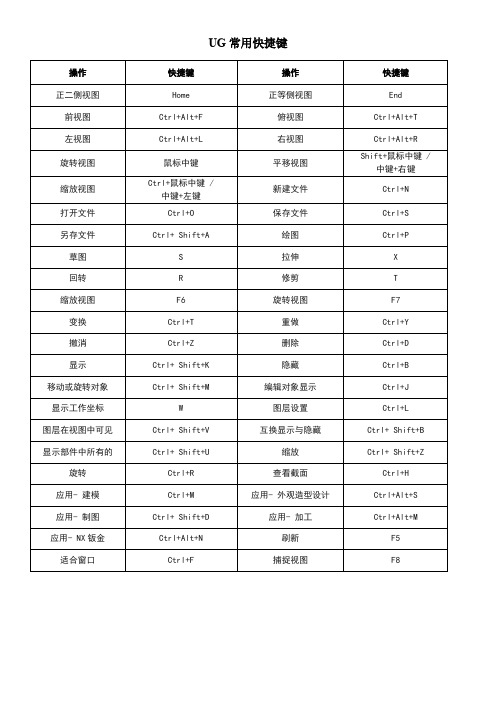
另存文件
Ctrl+ Shift+A
绘图
Ctrl+P
草图
S
拉伸
X
回转
R
修剪
T
缩放视图
F6
旋转视图
F7
变换
Ctrl+T
重做
Ctrl+Y
撤消
Ctrl+Z
删除
Ctrl+D
显示
Ctrl+ Shift+K
隐藏
Ctrl+B
移动或旋转对象
Ctrl+ Shift+M
编辑对象显示
Ctrl+J
显示工作坐标
W
图层设置
应用- 加工
Ctrl+Alt+M
应用- NX钣金
Ctrl+Alt+N
刷新
F5
适合窗口
Ctrl+F
捕捉视图
F8
UG常用快捷键
Ctrl+L
图层在视图中可见
Ctrl+ Shift+V
互换显示与隐藏
Ctrl+ Shift+B
显示部件中所有的
Ctrl+ Shift+U
缩放
Ctrl+ Shift+Z
旋转
Ctrl+R
查看截面
Ctrl+H
应用- 建模
Ctrl+M
应用- 外观造型设计
Ctrl+Alt+S
应用- 制图
Ctrl+ Shift+D
操作
快捷键
操作
UG基本用法及常用快捷键
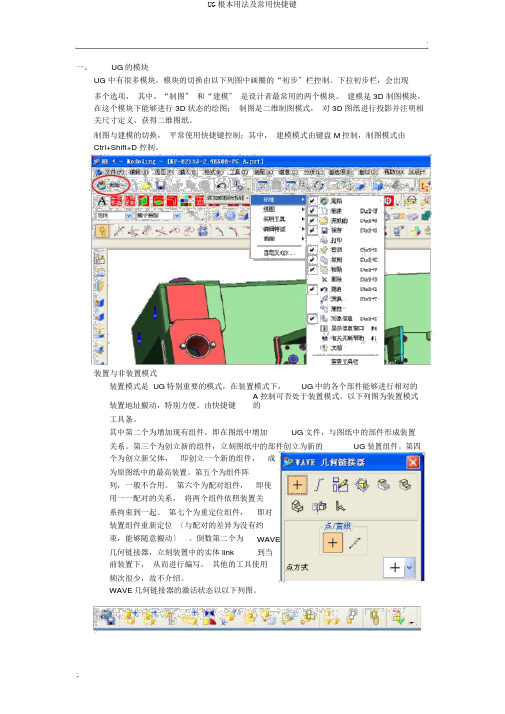
一、UG的模块UG 中有很多模块,模块的切换由以下列图中画圈的“初步〞栏控制。
下拉初步栏,会出现多个选项,其中,“制图〞和“建模〞是设计者最常用的两个模块。
建模是 3D 制图模块,在这个模块下能够进行 3D 状态的绘图;制图是二维制图模式,对 3D 图纸进行投影并注明相关尺寸定义,获得二维图纸。
制图与建模的切换,平常使用快捷键控制;其中,建模模式由键盘 M控制,制图模式由Ctrl+Shift+D 控制。
装置与非装置模式装置模式是 UG特别重要的模式,在装置模式下,UG中的各个部件能够进行相对的装置地址搬动,特别方便。
由快捷键A 控制可否处于装置模式。
以下列图为装置模式的工具条。
其中第二个为增加现有组件,即在图纸中增加UG文件,与图纸中的部件形成装置关系。
第三个为创立新的组件,立刻图纸中的部件创立为新的UG 装置组件。
第四个为创立新父体,即创立一个新的组件,成为原图纸中的最高装置。
第五个为组件阵列,一般不合用。
第六个为配对组件,即使用一一配对的关系,将两个组件依照装置关系拘束到一起。
第七个为重定位组件,即对装置组件重新定位〔与配对的差异为没有约束,能够随意搬动〕。
倒数第二个为WAVE几何链接器,立刻装置中的实体link到当前装置下,从而进行编写。
其他的工具使用频次很少,故不介绍。
WAVE几何链接器的激活状态以以下列图。
二、UG工具条UG中的根本菜单如上图所示。
各个公司可能会针对UG开发出各具特色的工具,在这里不做赘述。
1、文件〔快捷键Alt+F 〕文件菜单下拉后以以下列图,U G需要新建部件或翻开一个部件后才能够进行编写。
除此之外常用的工拥有“绘图〞“导入〞“导出〞和“合用工具〞。
其中,绘图是针对二维图进行图纸绘制,绘制出的图纸能够进行打印。
“导入〞和“导出〞是对应的两个工具,常用的为导入或导出部件,立刻外面部件导入翻开中的UG部件,或将翻开中的UG 部件导出至单独或已有部件中,这个过程中坐标轴按当前坐标。
ug快捷键
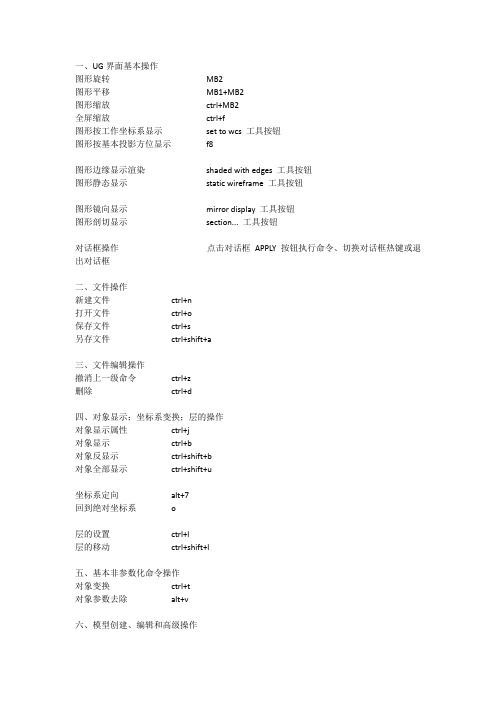
一、UG界面基本操作图形旋转MB2图形平移MB1+MB2图形缩放ctrl+MB2全屏缩放ctrl+f图形按工作坐标系显示set to wcs 工具按钮图形按基本投影方位显示f8图形边缘显示渲染shaded with edges 工具按钮图形静态显示static wireframe 工具按钮图形镜向显示mirror display 工具按钮图形剖切显示section... 工具按钮对话框操作点击对话框APPLY 按钮执行命令、切换对话框热键或退出对话框二、文件操作新建文件ctrl+n打开文件ctrl+o保存文件ctrl+s另存文件ctrl+shift+a三、文件编辑操作撤消上一级命令ctrl+z删除ctrl+d四、对象显示;坐标系变换;层的操作对象显示属性ctrl+j对象显示ctrl+b对象反显示ctrl+shift+b对象全部显示ctrl+shift+u坐标系定向alt+7回到绝对坐标系o层的设置ctrl+l层的移动ctrl+shift+l五、基本非参数化命令操作对象变换ctrl+t对象参数去除alt+v六、模型创建、编辑和高级操作创建基本对象命令:创建草图shift+k创建点p创建基准面 d创建曲线alt+f1曲线组命令:偏置曲线shift+o桥接曲线shift+b投影点和曲线shift+p交线shift+i截面线shift+s提取曲线shift+x曲线修改命令:所有shift+a曲线裁减\延长shift+t曲线裁角shift+c曲线加长shift+l编辑曲线倒圆shift+f创建基本特征:拉伸x(注意:曲面可操作)旋转r(注意:曲面可操作)阵列alt+n(注意:曲面可操作)对象阵列alt+shift+n(注意:曲面可操作) 特征镜向alt+m(注意:曲面可操作)对象镜向alt+shift+m(注意:曲面可操作) 提取曲面alt+x(注意:曲面可操作)布尔运算:求和alt+u求交alt+i求差alt+s缝合alt+w几何修剪:表面连接alt+j体修剪alt+t(注意:曲面可操作)曲面修剪alt+shift+t曲面修剪\延长alt+shift+e几何偏置:表面偏置alt+o(注意:曲面可操作)曲面偏置alt+shift+o(注意:实体表面可操作)抽壳h表面\曲面加厚j细节特征:边\曲面边倒圆alt+e (注意:曲面可操作)表面\曲面面倒圆alt+f边\曲面边倒角alt+c(注意:曲面可操作)曲面创建:边界平面alt+shift+p规则曲面l曲线曲面u(注意:可生成实体)网格曲面m(注意:可生成实体)扫掠曲面alt+shift+s(注意:可生成实体)扩大曲面enlarge 菜单命令恢复曲面边界boundary 菜单命令直接建模:表面约束ctrl+shift+c重定义表面大小ctrl+shift+z表面替换ctrl+shift+r表面移动 ctrl+shift+m表面阵列 ctrl+shift+p表面重倒圆 ctrl+shift+f表面简化 ctrl+shift+y六、信息查询对象信息 ctrl+i点坐标信息 point... 菜单命令对象间距离 alt+f2对象间角度 alt+f3七、软件设置鼠标选择方式的切换 selection... 菜单命令八、应熟悉基本对话框和基本工具条的内容和使用方法1、选择对话框 class selection dialogue2、智能选择工具条 select bar3、点对话框 point dialogue4、方向对话框 vector dialogue5、平面对话框 plane dialogueUG6.0快捷键大全2011-03-02 23:35(1)【文件】菜单快捷键1)【文件】——新建Ctrl+N2)【文件】——打开Ctrl+O3)【文件】——保存Ctrl+S4)【文件】——另存为Ctrl+shift+A 5)【文件】——绘图Ctrl+P6)【文件】——执行——Grip Ctrl+G7)【文件】——执行——Grip调试Ctrl+ shift+G 8)【文件】——执行——NX Open Ctrl+U(2)【编辑】菜单快捷键1)【编辑】——撤销列表(取消当前操作)Ctrl+Z2)【编辑】——剪切Ctrl+X3)【编辑】——复制Ctrl+C4)【编辑】——粘贴Ctrl+V5)【编辑】——删除Ctrl+D6)【编辑】——变换Ctrl+T7)【编辑】——对象显示Ctrl+ J8)【编辑】——移动对象Ctrl+ shift+M 9)【编辑】——显示和隐藏——显示和隐藏Ctrl+W10)【编辑】——显示和隐藏——隐藏Ctrl+ B11)【编辑】——显示和隐藏——颠倒显示和隐藏Ctrl+ shift+B 12)【编辑】——显示和隐藏——立即隐藏Ctrl+ shift+I 13)【编辑】——显示和隐藏——显示Ctrl+ shift+K 14)【编辑】——显示和隐藏——全部显示Ctrl+ shift+U(3)【视图】菜单快捷键1)【视图】——刷新F52)【视图】——操作——适合窗口Ctrl+F3)【视图】——操作——缩放Ctrl+ shift+Z或F64)【视图】——操作——旋转Ctrl+R 或F7 5)【视图】——操作——编辑工作截面Ctrl+H6)【视图】——可视化——高质量图像Ctrl+ shift+ H7)【视图】——信息窗口F48)【视图】——当前对话框F39)【视图】——布局——新建Ctrl+ shift+N10)【视图】——布局——打开Ctrl+ shift+O 11)【视图】——布局——适合所有试图Ctrl+ shift+F12)【视图】——全屏——Alt+Enter(4)【格式】菜单快捷键1)【格式】——图层Ctrl+L2)【格式】——在视图中可见Ctrl+ shift+V(5)【工具】菜单快捷键1)【工具】——表达式Ctrl+ shift E2)【工具】——宏——开始录制Ctrl+ shift+R3)【工具】——宏——回放Ctrl+ shift+P4)【工具】——宏——步进Ctrl+ shift+S(6)【信息】菜单快捷键【信息】——对象Ctrl+ I(7)【首选项】菜单快捷键1)【首选项】——对象Ctrl+ shift+J2)【首选项】——选择Ctrl+ shift+T(8)【开始】菜单快捷键1)【开始】——建模Ctrl+ M或M2)【开始】——NX钣金Ctrl+ Alt+N3)【开始】——外观造型设计Ctrl+ Alt+S4)【开始】——制图Ctrl+ Alt+D5)【开始】——加工Ctrl+ Alt+M(9)【定向视图】快捷Home2)【正等测视图】End3)【俯视图】Ctrl+ Alt+ T4)【前视图】Ctrl+ Alt+F5)【右视图】Ctrl+ Alt+R 6【)左视图】Ctrl+ Alt+L 7【)补捉基本视图】F8。
UG6.0快捷键与常用技巧
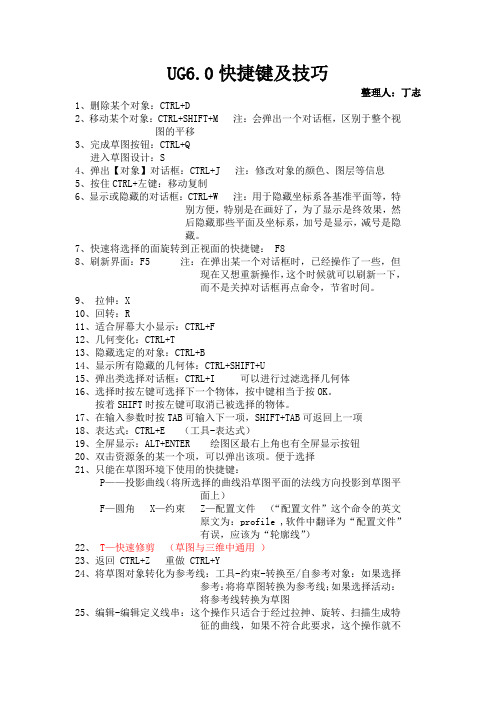
UG6.0快捷键及技巧整理人:丁志1、删除某个对象:CTRL+D2、移动某个对象:CTRL+SHIFT+M 注:会弹出一个对话框,区别于整个视图的平移3、完成草图按钮:CTRL+Q进入草图设计:S4、弹出【对象】对话框:CTRL+J 注:修改对象的颜色、图层等信息5、按住CTRL+左键:移动复制6、显示或隐藏的对话框:CTRL+W 注:用于隐藏坐标系各基准平面等,特别方便,特别是在画好了,为了显示是终效果,然后隐藏那些平面及坐标系,加号是显示,减号是隐藏。
7、快速将选择的面旋转到正视面的快捷键: F88、刷新界面:F5 注:在弹出某一个对话框时,已经操作了一些,但现在又想重新操作,这个时候就可以刷新一下,而不是关掉对话框再点命令,节省时间。
9、拉伸:X10、回转:R11、适合屏幕大小显示:CTRL+F12、几何变化:CTRL+T13、隐藏选定的对象:CTRL+B14、显示所有隐藏的几何体:CTRL+SHIFT+U15、弹出类选择对话框:CTRL+I 可以进行过滤选择几何体16、选择时按左键可选择下一个物体,按中键相当于按OK。
按着SHIFT时按左键可取消已被选择的物体。
17、在输入参数时按TAB可输入下一项,SHIFT+TAB可返回上一项18、表达式:CTRL+E (工具-表达式)19、全屏显示:ALT+ENTER 绘图区最右上角也有全屏显示按钮20、双击资源条的某一个项,可以弹出该项。
便于选择21、只能在草图环境下使用的快捷键:P——投影曲线(将所选择的曲线沿草图平面的法线方向投影到草图平面上)F—圆角 X—约束 Z—配置文件(“配置文件”这个命令的英文原文为:profile ,软件中翻译为“配置文件”有误,应该为“轮廓线”)22、 T—快速修剪(草图与三维中通用)23、返回 CTRL+Z 重做 CTRL+Y24、将草图对象转化为参考线:工具-约束-转换至/自参考对象:如果选择参考:将将草图转换为参考线;如果选择活动:将参考线转换为草图25、编辑-编辑定义线串:这个操作只适合于经过拉抻、旋转、扫描生成特征的曲线,如果不符合此要求,这个操作就不能实现,这个操作目的是改变特征截面的形状25、“完全约束”时此符号的多少与对象的控制点有关26、几种尺寸约束的区分:1 标注水平距离:标注直线或两点之间的水平投影长度2 标注竖直距离:标注直线或两点之间的垂直投影长度3 标注平行距离:标注所选直线两端点之间的平等投影长度4标注垂直距离:标注所选点与直线之间的垂直距离(注:必须先选择直线,再选择点)27、视图-图层设置:CTRL+L28、螺纹可分为符号螺纹和详细螺纹,前者是以虚线的形式显示在要攻螺纹的一个或几个面上,后者看起来更加真实,但需要花费一点时间,且是完全关联的,即特征被修改,则螺纹也相应更新。
ug用法及快捷键
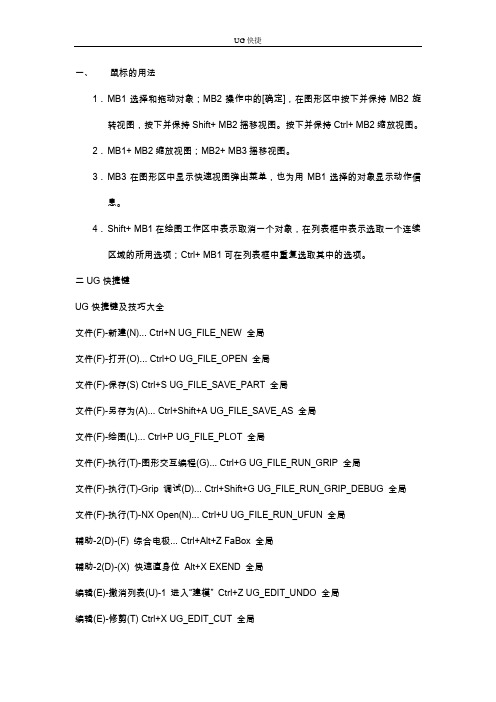
一、鼠标的用法1.M B1选择和拖动对象;MB2操作中的[确定],在图形区中按下并保持MB2旋转视图,按下并保持Shift+ MB2摇移视图。
按下并保持Ctrl+ MB2缩放视图。
2.M B1+ MB2缩放视图;MB2+ MB3摇移视图。
3.M B3在图形区中显示快速视图弹出菜单,也为用MB1选择的对象显示动作信息。
4.S hift+ MB1在绘图工作区中表示取消一个对象,在列表框中表示选取一个连续区域的所用选项;Ctrl+ MB1可在列表框中重复选取其中的选项。
二UG快捷键UG快捷键及技巧大全文件(F)-新建(N)... Ctrl+N UG_FILE_NEW 全局文件(F)-打开(O)... Ctrl+O UG_FILE_OPEN 全局文件(F)-保存(S) Ctrl+S UG_FILE_SAVE_PART 全局文件(F)-另存为(A)... Ctrl+Shift+A UG_FILE_SAVE_AS 全局文件(F)-绘图(L)... Ctrl+P UG_FILE_PLOT 全局文件(F)-执行(T)-图形交互编程(G)... Ctrl+G UG_FILE_RUN_GRIP 全局文件(F)-执行(T)-Grip 调试(D)... Ctrl+Shift+G UG_FILE_RUN_GRIP_DEBUG 全局文件(F)-执行(T)-NX Open(N)... Ctrl+U UG_FILE_RUN_UFUN 全局辅助-2(D)-(F) 综合电极... Ctrl+Alt+Z FaBox 全局辅助-2(D)-(X) 快速直身位Alt+X EXEND 全局编辑(E)-撤消列表(U)-1 进入“建模”Ctrl+Z UG_EDIT_UNDO 全局编辑(E)-修剪(T) Ctrl+X UG_EDIT_CUT 全局编辑(E)-复制(C) Ctrl+C UG_EDIT_COPY 全局编辑(E)-粘贴(P) Ctrl+V UG_EDIT_PASTE 全局编辑(E)-删除(D)... Ctrl+D UG_EDIT_DELETE 全局Delete 全局编辑(E)-选择(L)-最高选择优先级- 特征(F) F UG_SEL_FEATURE_PRIORITY 全局编辑(E)-选择(L)-最高选择优先级- 面(A) G UG_SEL_FACE_PRIORITY 全局编辑(E)-选择(L)-最高选择优先级- 体(B) B UG_SEL_BODY_PRIORITY 全局编辑(E)-选择(L)-最高选择优先级- 边(E) E UG_SEL_EDGE_PRIORITY 全局编辑(E)-选择(L)-最高选择优先级- 组件(C) C UG_SEL_COMPONENT_PRIORITY 全局编辑(E)-选择(L)-全选(A) Ctrl+A UG_SEL_SELECT_ALL 全局编辑(E)-隐藏(B)-隐藏(B)... Ctrl+B UG_EDIT_BLANK_SELECTED 全局编辑(E)-隐藏(B)-反向隐藏全部(R) Ctrl+Shift+B UG_EDIT_REVERSE_BLANK_ALL 全局编辑(E)-隐藏(B)-取消隐藏所选的(S)... Ctrl+Shift+K UG_EDIT_UNBLANK_SELECTED 全局Ctrl+1 全局编辑(E)-隐藏(B)-显示部件中所有的(A) Ctrl+Shift+U UG_EDIT_UNBLANK_ALL_OF_PART 全局编辑(E)-变换(N)... Ctrl+T UG_EDIT_TRANSFORM 全局编辑(E)-对象显示(J)... Ctrl+J UG_EDIT_OBJECT_DISPLAY 全局编辑(E)-特征(F)-移除参数(V)... Shift+DUG_MODELING_EDIT_FEATURE_REMOVE_PARAMETERS 全局视图(V)-操作(O)-缩放(Z)... Ctrl+Shift+Z UG_VIEW_ZOOM 全局视图(V)-操作(O)-旋转(R)... Ctrl+R UG_VIEW_ROTATE 全局视图(V)-操作(O)-剖面(C)... Ctrl+H UG_VIEW_SECTIONING 全局视图(V)-布局(L)-新建(N)... Ctrl+Shift+N UG_LAYOUT_NEW 全局视图(V)-布局(L)-打开(O)... Ctrl+Shift+O UG_LAYOUT_OPEN 全局视图(V)-布局(L)-充满所有视图(F) Ctrl+Shift+F UG_LAYOUT_FIT_ALL_VIEWS 全局视图(V)-可视化(V)-高质量图像(H)... Ctrl+Shift+H UG_VIEW_HIGH_QUALITY_IMAGE 全局视图(V)-信息窗口(I) F4 UG_VIEW_INFO_WINDOW 全局视图(V)-当前对话框(C) F3 UG_VIEW_CURRENT_DIALOG 全局视图(V)-重设方位(E) Ctrl+F8 UG_VIEW_RESET_ORIENTATION 全局插入(S)-草图(S)... S UG_TOOLBOX_SKETCH 仅应用模块插入(S)-设计特征(E)-拉伸(E)... X UG_MODELING_EXTRUDED_FEATURE 仅应用模块插入(S)-设计特征(E)-回转(R)... R UG_MODELING_REVOLVED_FEATURE 仅应用模块插入(S)-裁剪(T)-修剪的片体(R)... T UG_MODELING_FF_TRIMMED 仅应用模块插入(S)-偏置/比例(O)-偏置曲面(O)... Shift+Q UG_MODELING_FF_OFFSET 全局插入(S)-偏置/比例(O)-偏置面(F)... Ctrl+Q UG_MODELING_OFFSET_FEATURE 全局插入(S)-扫掠(W)-变化的扫掠(V)... V UG_MODELING_VSWEEP_FEATURE 全局插入(S)-直接建模(I)-替换面(R)... Shift+RUG_MODELING_REPLACE_FACE_FEATURE 全局格式(R)-图层的设置(S)... Ctrl+L UG_LAYER_SETTINGS 全局格式(R)-视图中的可见层(V)... Ctrl+Shift+V UG_LAYER_VIEW 全局格式(R)-WCS-显示(P) W UG_WCS_DISPLAY 全局工具(T)-表达式(X)... Ctrl+E UG_INSERT_DLEXPRESSION 全局工具(T)-日记(J)-播放(P)... Alt+F8 UG_JOURNAL_PLAY 全局工具(T)-日记(J)-编辑(E) Alt+F11 UG_JOURNAL_EDIT 全局工具(T)-宏(R)-开始记录(R)... Ctrl+Shift+R UG_MACRO_RECORD 全局工具(T)-宏(R)-回放(P)... Ctrl+Shift+P UG_MACRO_PLAYBACK 全局工具(T)-宏(R)-步进(S)... Ctrl+Shift+S UG_MACRO_STEP 全局信息(I)-对象(O)... Ctrl+I UG_INFO_OBJECT 全局分析(L)-几何属性(G)... Shift+G UG_INFO_GEOMETRIC_PROPERTIES 仅应用模块分析(L)-曲线(C)-刷新曲率图表(R) Ctrl+Shift+C UG_INFO_MB_SHOW_GRAPHS 全局首选项(P)-对象(O)... Ctrl+Shift+J UG_PREFERENCES_OBJECT 全局首选项(P)-选择(E)... Ctrl+Shift+T UG_PREFERENCES_SELECTION 全局应用(N)-建模(M)... Ctrl+M UG_APP_MODELING 全局M 全局应用(N)-外观造型设计(T)... Ctrl+Alt+S UG_APP_STUDIO 全局应用(N)-制图(D)... Ctrl+Shift+D UG_APP_DRAFTING 全局应用(N)-加工(N)... Ctrl+Alt+M UG_APP_MANUFACTURING 全局应用(N)-钣金(H)-NX 钣金(H)... Ctrl+Alt+N UG_APP_SBSM 全局应用(N)-装配(L) A UG_APP_ASSEMBLIES 仅应用模块应用(N)-基本环境(G)... Ctrl+W UG_APP_GATEWAY 全局帮助(H)-根据关联(C)... F1 UG_HELP_ON_CONTEXT 全局刷新(S) F5 UG_VIEW_POPUP_REFRESH 全局适合窗口(F) Ctrl+F UG_VIEW_POPUP_FIT 全局缩放(Z) F6 UG_VIEW_POPUP_ZOOM 全局旋转(O) F7 UG_VIEW_POPUP_ROTATE 全局定向视图(R)-正二测视图(T) Home UG_VIEW_POPUP_ORIENT_TFRTRI 全局定向视图(R)-正等测视图(I) End UG_VIEW_POPUP_ORIENT_TFRISO 全局定向视图(R)-俯视图(O) Ctrl+Alt+T UG_VIEW_POPUP_ORIENT_TOP 全局定向视图(R)-前视图(F) Ctrl+Alt+F UG_VIEW_POPUP_ORIENT_FRONT 全局定向视图(R)-右(R) Ctrl+Alt+R UG_VIEW_POPUP_ORIENT_RIGHT 全局定向视图(R)-左(L) Ctrl+Alt+L UG_VIEW_POPUP_ORIENT_LEFT 全局捕捉视图(N) F8 UG_VIEW_POPUP_SNAP_VIEW 全局UG快捷键的设置以下为UG快捷键的设置规则,以下面列举的格式修改UGII/menus/下的ug modeling.men和ug_main.men两个文件,修改你想要简化的命令。
- 1、下载文档前请自行甄别文档内容的完整性,平台不提供额外的编辑、内容补充、找答案等附加服务。
- 2、"仅部分预览"的文档,不可在线预览部分如存在完整性等问题,可反馈申请退款(可完整预览的文档不适用该条件!)。
- 3、如文档侵犯您的权益,请联系客服反馈,我们会尽快为您处理(人工客服工作时间:9:00-18:30)。
UG中有很多模块,模块的切换由下图中画圈的“起始”栏控制。
下拉起始栏,会出现多个选项,其中,“制图”和“建模”是设计者最常用的两个模块。
建模是3D制图模块,在这个模块下可以进行3D状态的绘图;制图是二维制图模式,对3D图纸进行投影并标注相关尺寸定义,得到二维图纸。
制图与建模的切换,通常使用快捷键控制;其中,建模模式由键盘M控制,制图模式由Ctrl+Shift+D控制。
装配与非装配模式装配模式是UG非常重要的模式,在装配模式下,UG中的各个部件可以进行相对的装配位置移动,非常方便。
由快捷键A控制是否处于装配模式。
下图为装配模式的工具条。
其中第二个为添加现有组件,即在图纸中添加UG文件,与图纸中的部件形成装配关系。
第三个为创建新的组件,即将图纸中的部件创建为新的UG装配组件。
第四个为创建新父体,即创建一个新的组件,成为原图纸中的最高装配。
第五个为组件阵列,一般不适用。
第六个为配对组件,即使用一一配对的关系,将两个组件按照装配关系约束到一起。
第七个为重定位组件,即对装配组件重新定位(与配对的区别为没有约束,可以随意移动)。
倒数第二个为WAVE几何链接器,即将装配中的实体link到当前装配下,从而进行编辑。
其余的工具使用频次极少,故不介绍。
WAVE几何链接器的激活状态如下图。
UG中的基本菜单如上图所示。
各个公司可能会针对UG开发出各具特色的工具,在这里不做赘述。
1、文件(快捷键Alt+F)文件菜单下拉后如图所示,UG需要新建部件或打开一个部件后才可以进行编辑。
除此之外常用的工具有“绘图”“导入”“导出”和“实用工具”。
其中,绘图是针对二维图进行图纸绘制,绘制出的图纸可以进行打印。
“导入”和“导出”是对应的两个工具,常用的为导入或导出部件,即将外部部件导入打开中的UG部件,或将打开中的UG部件导出至单独或已有部件中,这个过程中坐标轴按当前坐标。
“实用工具”最常使用的是部件清理,部件编辑过程中有时会产生有害的过程数据,导致部件无法转换数据,此时需要使用部件清理,清理完后可以进行数据转换。
2、编辑(快捷键Alt+E,下述依此不再详述。
)编辑菜单中常用的为“复制(粘贴)特征(快捷键选中需要复制的项目后Ctrl+C,Ctrl+V)”,“隐藏”“变换”“对象显示”“曲线”和“特征”。
I 隐藏隐藏下有多个工具,最常用的为隐藏、反向隐藏全部和显示部件中所有,隐藏的意义为将当前部件不使用的部分移动至背侧,以方便编辑或查看当前部件,反向隐藏即查看已隐藏部件,将当前部件移至背侧,显示部件中所有即将所有部件当前显示。
快捷键分别为Ctrl+B,Ctrl+Shift+B和Ctrl+Shift+U。
II 变换变换是将非装配部件进行移动和变换,快捷键为Ctrl+T。
点击变换工具并点选需要进行变换的部件后,会弹出如图所示的工具框。
常用的为“平移”、“绕点旋转”“用直线作镜像”、“绕直线旋转”、“通过一平面镜像”。
其中平移是将选中部件从一处平移至另一处,可以通过点到点移动或直接通过坐标轴尺寸移动;旋转是将选中部件绕点或直线进行旋转;镜像是将选中部件按直线或平面对称。
具体操作步骤不详述。
III 对象显示对象显示的快捷键为Ctrl+J,是对部件进行图层、颜色、线型、透明度等编辑。
具体情况不详述。
IV 曲线UG中针对曲线的编辑有多个工具条,其中此处的曲线工具是对已有曲线进行编辑。
各个工具的使用意义及用法从名称上可以看出来的不再详述。
其中拉伸和曲线长度都是编辑曲线的长度的,拉伸是采用坐标轴数值控制曲线的拉伸长度,而曲线长度直接通过手动拉伸曲线。
光顺样条是对无法进行拉伸片体(后序会讲到)的曲线进行光顺,消除缺陷部分的工具。
V 特征特征中常用的只有“编辑参数”、“使用回滚编辑”和“移除参数”三个工具。
其中编辑和使用回滚编辑可以直接右键选取带参数的部件点选,带参数的部件可以通过这个方式调整参数从而达到最佳方案。
移除参数是将选中部件的参数移除,移除后不可使用编辑参数和回滚编辑进行调整,只能通过其他方式调整。
但移除参数可以极大的减小数据量,从而减轻电脑的使用压力,因此推荐编辑过程中能经常对部件参数进行清理。
3、视图视图中的大部分操作都可以在UG文件的空白处点击鼠标右键操作。
此外的重要工具有“操作-剖面切换/剖面”和“方位”。
I 剖面切换/剖面剖面是UG中的一项重要操作,用于检查UG部件中的可能缺陷部位。
剖面的快捷键为Ctrl+H,点选后会出现框住部件的长方体和一个坐标轴,可以通过点选长方体的某个面并拖动坐标轴从而移动剖面位置,以达到检查部件中间部位的目的。
剖面完成后,可以点选剖面切换以取消剖面。
II 方位方位为UG中控制坐标轴的工具,可以通过该工具建立和更改坐标轴。
其中,前五个都是建立坐标系的工具,通过不同的约束建立新的坐标系。
倒数第三个为ACS,即绝对坐标系,点选出现绝对坐标系。
最后一个为坐标系到坐标系,点选之后选择一处坐标,即可将UG部件坐标系进行更改。
4、插入插入菜单是UG使用中最常需要用到的部分,其中包含的工具条非常之多,以下一一列举。
I 基准/点基准/点中常用的为基准平面,意义在于构造一个平面作为基准。
其具体构造面的方式不一一赘述,通过图表可以较为清晰的看懂。
II 曲线插入中的曲线主要为曲线制作及编辑。
其中直线和圆弧/圆为依据约束进行直线和圆弧/圆的设计,设计的直线和圆弧/圆带有参数,可以进行二次编辑。
直线和圆弧下拉的菜单中的工具为通过其他约束设计直线与圆弧,详情如右图所示。
基本区县中的工具与编辑菜单下的曲线大体相同,不做赘述。
样条是根据点拟合而获得非圆弧的曲线。
文本为在UG中输入文字,通常用于模具铸字或注释,可以设置字体大小及位置。
其他工具用得很少,故不介绍。
III 来自曲线集的曲线这个工具是曲线类非常常用的工具。
偏置曲线是将选中的曲线按参数偏置,桥接为两条不相连的曲线间构造一条与两线相切的样条,合并为将多条曲线合并为一条曲线,投影为将曲线投影至某个面上。
可以根据不同需要选择这些工具。
未介绍的工具在日常使用中频次不高,不做赘述。
IV 来自实体集的曲线该工具中求交偶尔会用到,两面相交需要找出其中的交线时会用到该工具。
V 设计特征设计特征下最常使用的工具有拉伸、长方体、圆柱体和孔,其他的使用不多。
拉伸是通过曲线或实体的边拉伸出片体和实体,是UG中构造出三维实体最重要的方式。
长方体和圆柱体是直接通过设置参数构出相应实体。
孔为在实体上打孔,设置参数后选择平面并确定距边值,从而在实体上打孔,孔有光孔、沉头孔及埋头孔,分别对应螺钉的不同安装方式。
VI 关联复制关联复制是复制出与原有部件相关联的特征。
WAVE几何链接器前面已经说过。
抽取与WAVE几何链接器的区别在于抽取是链接非装配的实体上的特征,而WAVE几何链接器是抽取装配上的特征。
VII 联合体联合体中常用的有求和、求差、求交和缝合。
求和、求差、求交都是针对实体而言的,由多个实体互相之间进行相对应的操作。
缝合只针对片体操作,片体为平面体,同时具有面和体的双重特征,缝合可以将多个片体整合为一个片体,但是需要注意片体之间缝隙不能太大也不可相交,否则会无法缝合。
VIII 裁剪裁剪下的工具除了分割面和修剪体,其他的都非常重要。
合并面通常是在替换面(见XI 直接建模)后,当两个面之间有边界时使用,一般替换面后紧跟着合并面,新的面会光顺。
分割体是通过点、线、面的约束,将片体或实体分割成多个体。
修剪的片体是对片体进行修剪,沿着某条曲线分割片体,点选保留一侧,另一侧片体被剪除。
修剪与延伸是对片体的边界进行延伸,以扩大片体的范围。
IX 偏置/比例偏置/比例下方常用的只有大致偏置和偏置面两个。
大致偏置是对片体进行偏置,由于公差放量较大,因此偏置出的是一个大致的片体。
偏置面是对一个面(实体或片体)进行偏置,偏置后的面与原面之间的距离即为偏置距离。
X 细节特征细节特征中,边倒圆和倒斜角是最常用的两个工具,这两个工具都是针对面的边使用的,不同的是一个是倒R角,另一个是倒斜角。
具体内容不做赘述。
XI 直接建模直接建模中的约束面有些人很喜欢使用,但我用得很少,而且对用法不是特别清晰,所以不详述,但是使用已有面约束新面比较方便,可以自己研究一下。
使用频率高的有替换面、移动区域和重新倒圆面。
当需要将两个面合并到同一个面上时,通常需要使用替换面,将目标面替换成工具面,再使用合并面将两个面合并。
这在通常情况下使用频率非常高。
移动区域是对单个实体上的单个或多个面进行变换,变换后的区域仍属于原实体。
在倒圆后如果消除了参数,又需要更改倒圆的R时,就需要使用重新倒圆面这个工具。
点选重新倒圆面,再点选需要更改的倒圆,重新定义R角即可。
5、格式格式菜单中,图层、WCS、引用集是最常用的几个工具。
图层是UG非常重要的一个特色,通过图层的控制,可以将各个部件分别移至共256个图层中,并通过图层的显示与隐藏来控制部件是否显示。
I 图层的设置图层的设置通过快捷键Ctrl+L控制,可以通过选择某个图层为可选来使之显示,或将某个图层选为不可见使之不显示。
通常选用最常用的层作为工作层,工作层内的部件一直可见,只能通过隐藏/反向隐藏控制是否可见。
不可见图层,即使通过反向隐藏也不可见。
II 移动至图层用于将部件移动至某图层。
通常不使用该工具,直接使用编辑显示即可更改部件的图层。
III WCSWCS与插入-方位的工具大体相同,除此之外,显示和保存是常用的工具,控制WCS的显示,可以在UG中选择坐标是否可见,快捷键为W。
保存则是将当前坐标保存,得到一个坐标系,坐标系可选。
通常在多坐标系切换时使用这个工具,以免重复构造坐标系。
IV 引用集引用集是将同一部件的各个特征分别作为单个的引用集,在装配中可以选择显示某个引用集,以控制该部件需要显示的部位。
6、工具工具菜单下的使用得比较少,常用的有工具-装配导航器中的折叠、展开、打包和解包。
此外,该菜单下的车辆设计自动化下的工具条可能有用。
7、装配装配下的工具条,在前面已经介绍了,不再赘述。
8、信息信息菜单下的对象和点比较常用,通常用于检查对象(包含点、面、体)的信息。
9、分析分析菜单下的距离到质量属性都是比较常用的工具,其中距离和角度不需要多说,距离的选项比较多,可以适应投影距离、屏幕距离、长度、半径等多种不同环境的测量。
偏差中的检查适用于测量不规格曲线或面之间的偏差,最小距离、最大距离、最小角度、最大角度等。
圆弧长与距离中的长度用处一致,不专门使用。
最小半径用于检查不规则面上的最小半径的位置及参数。
面属性用于查看对象面的面积及周长。
几何属性可以查看动态的点属性或面属性。
质量属性可以查看实体的大致质量和体积。
10、首选项首选项中的选择、可视化性能和3D输入设备是UG的初始设定,选择可以调整鼠标的光标十字线和拾取延时;可视化性能-大模型-固定帧速率取消后,UG部件的显示不会出现大方块的延迟;3D输入设备可以调整鼠标的灵敏度和旋转平移缩放的控制。
